Forerunner 620 Príručka používateľa
|
|
|
- August Strnad
- pred 4 rokmi
- Prehliadani:
Prepis
1 Forerunner 620 Príručka používateľa
2 Všetky práva vyhradené. Vyplývajúc z autorského zákona, nemôže byť táto príručka kopírovaná, úplne alebo čiastočne, bez písomného súhlasu spoločnosti Garmin. Garmin si vyhradzuje právo na zmenu alebo zlepšovanie svojich produktov a na zmenu obsahu bez povinnosti upozorniť osobu alebo organizáciu na takéto zmeny alebo zlepšenia. Navštívte webovú stránku pre aktualizácie a doplnkové informácie týkajúce sa používania tohto alebo iných produktov Garmin. Garmin logo, Auto Lap, Auto Pause, Forerunner, and Virtual Partner sú obchodné značky Garmin Ltd. alebo jej pobočiek registrovaných v USA a iných krajinách. ANT Agent, Garmin Connect, ANT+, Garmin Connect, Garmin Express a HRM-Run sú obchodné značky Garmin Ltd. alebo jej pobočiek. Tieto obchodné značky sa nesmú používať bez výslovného povolenia spoločnosti Garmin. Slovné označenie Bluetooth a logá sú majetkom Bluetooth SIG, Inc. a akékoľvek použitie tohto názvu spoločnosťou Garmin je na základe licencie. Co Cooper Institute ako aj ďalšie súvisiace značky sú majetkom Cooper Institute. Firstbeat a analýza Firstbeat sú registrované alebo neregistrované značky spoločnosti Firstbeat Technologies Ltd. Windows je registrovaná obchodná značka Microsoft Corporation v Spojených štátoch a/alebo iných krajinách. Mac je registrovaná obchodná značka Apple Computer. Ostatné ochranné obchodné značky a obchodné názvy sú majetkom príslušných vlastníkov. Tento produkt je certifikovaný ANT+. Navštívte odkaz pre zoznam kompatibilných produktov a aplikácií.
3 Obsah príručky Úvod... 1 Začíname... 1 Tlačidlá a ich funkcie... 1 Význam zobrazovaných ikon...1 Tipy pre ovládanie hodiniek cez dotykový displej... 1 Použitie hodiniek pri behu... 1 Zobrazenie časového údaju počas behu...1 Použitie aplikácie Garmin Connect... 1 Garmin Connect aplikácia... 2 Funkcie integrovaného Bluetooth... 2 Funkcie integrovaného Wi-Fi...2 Nabíjanie hodiniek... 2 Tréning s hodinkami...3 Tréningy (možnosti)...3 Tréning podľa predlohy z webu...3 Štart tréningu...3 Info o tréningovom kalendári...3 Intervalové tréningy... 3 Vytvorenie intervalového tréningu... 3 Štart intervalového tréningu...3 Pozastavenie intervalového tréningu...3 Osobné rekordy... 3 Zobrazenie osobných rekordov... 3 Vymazanie osobných rekordov...3 Obnovenie osobných rekordov...3 Trvalé odstránenie všetkých osobných rekordov...4 Zobrazenie predpokladaných časov tréningu (preteku)...4 Použitie funkcie Virtual Partner... 4 ANT+ Snímače... 4 Použitie hrudného pásu (pulzomer)...4 Running Dynamics (metrika behu)... 4 O funkcii pre výpočet VO2 Max... 5 Poradca pre zotavenie / Recovery advisor...6 Nastavenie (výpočet) zón pulzu...6 Tipy pre použitie hrudného pásu (pulzomera)...6 Párovanie ANT+ Snímačov... 6 Použitie Foot Pod... 6 Beh so snímačom Foot Pod...6 História aktivít... 7 Zobrazenie historických záznamov... 7 Zobrazenie celkových štatistík... 7 Vymazanie historických záznamov... 7 Manažment dát... 7 Vymazávanie súborov... 7 Odpojenie kábla USB...7 Nastavenie hodiniek...7 Nastavenie profilu používateľa... 7 Nastavenie profilu aktivity...7 Úprava vzhľadu obrazoviek... 7 Nastavenie upozornení (alarmy)...7 Použite Auto Pause...8 Označenie okruhu pri určitej vzdialenosti...8 Vysvetlenie a použitie funkcie Auto Scroll... 8 Nastavenie prechodu do úsporného režimu...8 Nastavenie systému... 8 Zmena jazyka ovládania hodiniek... 8 Nastavenie času...8 Nastavenie podsvietenia displeja...8 Nastevenie zvukových upozornení...8 Zmena merných jednotiek...8 Zmena farebnej schémy displeja...8 Tréning bez GPS (Indoor)...8 Nastavenie formátu... 9 Nastavenie záznamu dát...9 Informácie o zariadení...9 Špecifikácie...9 Forerunner vlastnosti a parametre... 9 Pulzomer (HRM-Run) - vlastnosti a parametre...9 Starostlivosť o hodinky... 9 Čistenie hodiniek a príslušenstva... 9 Starostlivosť o pulzomer (hrudný pás)... 9 Výmena batérie pulzomera...9 Riešenie problémov pri používaní... 9 Registrácia produktu Viac informácií a podpora...10 Resetovanie hodiniek...10 Vymazanie používateľských nastavení...10 Obnovenie pôvodných (výrobných) nastavení...10 Zobrazenie základných informácii o zariadení...10 Aktualizácia softvéru...10 Predĺženie výdrže a životnosti batérie...10 Prepnutie do hodinkového režimu...10 Vypnutie hodiniek...10 Príloha...10 Výpočet zón pulzu Dostupné dátové polia pre zobrazenie O funkcii Training Effect...11 VO2 Max.Štandard a vysvetlenie Softvérová licencia Index Záručný list Obsah i
4
5 Úvod UPOZORNENIE Pozrite si príručku Dôležité informácie o bezpečnosti a produkte v balení s produktom, kde nájdete upozornenia spojené s produktom a iné dôležité informácie. Predtým, ako začnete alebo zmeníte akýkoľvek cvičebný/tréningový program, vždy sa poraďte so svojím lekárom. Začíname Ak používate zariadenie prvýkrát, mali by ste vykonať úvodné kroky pre nastavenie zariadenia a oboznámiť sa so základnými funkciami. 1Nabite hodinky (strana 2). 2Použitie hrudného pásu - pulzomer (voliteľný) (str 4). 3Chodťe si zabehať (strana 1). 4Odosielanie aktivít do Garmin Connect (strana 1). 5Registrácia produktu ( strana 9). 6Viac informácií o produkte (strana 10). Tlačidlá Pre odomknutie uzamknutého dotykového displeja stlačte ktorékoľvek tlačidlo (okrem ) a dotknite sa displeja. Dotykom displeja si zobrazíte ďalšie dátové stránky. Dotknite sa displeja pre potvrdenie zobrazených správ. Dotykom spodnej alebo vrchnej časti displeja sa pohybujete v menu hodiniek a nastaveniach. Podržaním v hornej alebo spodnej časti displeja budete položky prehliadať (posúvať) rýchlejšie. Pre zmenu dátového políčka podržte prst na danom okne. Zvoľte pre potvrdenie alebo uzavretie zobraz. správ. Pre uzatvorenie zobrazených správ môžete tiež zvoliť. Nastavte si každú oblasť dotyk. displeja pre samost. akciu. Použitie hodiniek pri behu Hodinky sú od výroby čiastočne nabité, ale pred prvým použitím odporúčame ich nabitie. Viac informácií o postupe nájdete na strane 2. 1Podržte tlačidlo pre zapnutie hodiniek. 2Pre odomknutie uzamknutej obrazovky zvoľte ktorékoľvek tlačidlo (okrem tlačidla ) a dotknite sa displeja pre odomknutie. 3Choďte na otvorené priestranstvo a počkajte na lokalizáciu satelitiného signálu GPS. Prvá (úvodná) lokalizácia satelitov môže prebiehať aj niekoľko minút. Po pripojení sa lišta statusu GPS zmení z červenej na zelenú a zobrazia sa stopky. À Stlačte pre zapnutie/vypnutie podsvietenia. Podržaním zapnete/vypnete hodinky. Á Stlačte pre spustenie stopiek (záznamu). 4Stlačte tlačidlo pre spustenie stopiek / záznamu. 5Choďte si zabehať. 6Po ukončení behu stlačte pre zastavenie stopiek. 7Následne zvoľte možnosť: Zvoľte Ulozit pre uloženie záznamu a reset stopiek Následne sa zobrazí stránka so štatistikou k behu. Â Stlačením ikonky vstúpite do hlavného menu. Ã Stlačte pre označenie nového okruhu (LAP). Stlačte pre návrat na predchádzajúcu obrazovku. Ä Stlačte pre zobrazenie stránky s čas. údajom. Å Stlačte ikonu a vyvoláte krok späť. Význam zobrazovaných ikoniek Predmetné ikonky sa zobrazujú v hornej časti displeja na zákl. obrazovke. Blikajúca ikona signalizuje, že hodinky vyhľadávajú signál na spojenie. Keď ikona svieti, signalizuje pripojený externý snímač (napr. pulzomer), príjem signálu GPS atď. Ikonka statusu GPS signálu. Ikonka statusu Bluetooth pripojenia. Ikonka statusu pripojeného pulzomera (hrudný pás). Ikonka statusu pripojeného snímača Foot pod. Tipy pre ovládanie cez dotykový displej Pred použitím hodiniek pri behu nezabudnite dokonale odskúšať funkčnosť a ovládanie hodiniek cez dotykový displej. POZNÁMKA: Teraz môžete vašu uloženú aktivitu nahrať na Garmin Connect. Zvoľte Zahodit pre trvalé vymazanie aktivity / záznamu. Zobrazenie časového údaju počas behu 1Pre zobrazenie času stlačte tlačidlo. 2Opätovným stlačením tlačidla sa vrátite späť. Použitie (web) aplikácie Garmin Connect Je jednoduchý spôsob, ako ukladať a sledovať vaše aktivity, analyzovať dáta a zdieľať ich s ostanými. 1Pripojte hodinky pomocou USB kábla k počítaču. 2Vytvorte si účet zdarma na 3Postupujte podľa zobrazených inštrukcií podľa modelu. Úvod 1
6 Garmin Connect Stránka Garmin Connect bola navrhnutá pre radu športových hodiniek, cyklopočítačov a pod. Naši technici pracovali a výlučne pracujú so zariadeniami značky Garmin, aby vám priniesli najlepšiu možnú stránku na analýzu, report a motiváciu. Uložte si svoje aktivity Po dokončení a uložení činnosti s prístrojom môžete nahrať túto činnosť na Garmin Connect a archivovať ju tak dlho, ako budete chcieť. Analyzujte dáta Môžete si zobraziť podrobnejšie informácie o vašej aktivite, vrátane zobrazenia na mape, tempa a rýchlosti, grafov, a nastaviteľných správ a detailných reportov. POZNÁMKA:Zobrazenie niektorých dátových polí si vyžaduje pripojenie voliteľných snímačov (napr. Food Pod). Plánovanie vašich aktivít Zvoľte si tréningový cieľ (napr. 5K, 10K, half marathon) a dosiahnite ho plánovaným denným tréningom. Zdieľajte vaše aktivity Môžete om zdieľať svoje činnosti s ostatnými alebo odosielať odkazy na vaše aktivity na svojich obľúbených sociálnych sieťach. Funkcie integrovaného Bluetooth Integrované Bluetooth má v prípade Forerunner 620 niekoľko funkcií spojených s použitím kompatibilného smartfónu alebo iného mobilného zariadenia, ktoré používa aplikáciu Garmin Connect Mobile. Pre viac informácií navštívte stránku na odkaze Živá jazda/livetrack: umožňuje vašim priateľom, trénerovi alebo rodine sledovať vaše jazdy a tréningy v reálnom čase. Pozvánky posielajte cez alebo priamo cez sociálne siete. Pozvaný si všetko potrebné môže prehliadať v okne internetového prehliadača. Nahratie aktivity na Garmin Connect: prístroj automaticky posiela vašu činnosť na Garmin Connect, akonáhle dokončíte záznam/nahrávanie danej činnosti. Dráhy a tréningy: stiahnete ich z Garmin Connect. Prístroj umožňuje vyhľadávať činnosti na Garmin Connect pomocou smartfónu a posielať ich do vášho zariadenia, takže ich môžete opakovať ako dráhu alebo tréning. Interakcia na sociálnych sieťach: jednoduché zdieľanie na vašich obľúbených sociálnych sieťach. Ihneď po exporte do dát na Garmin Connect. Úvodné párovanie hodiniek so smartfónom 1Navštívte a stiahnite si aplikáciu podľa dostupných verzií operačných systémov. 2Hodinky musia byť v okruhu do 10 m od smartfónu. 3Zo základnej obrazovky stlačte > Nastavenia > Bezdrôtovo > Bluetooth > Parovat mobilne zariadenie. 4Otvorte aplikáciu Garmin Connect Mobile na vašom smartfóne a postupujte podľa inštrukcií, ktoré si zobrazíte v menu > Moje zariadenie. Vypnutie Bluetooth Hodinky - zo základnej ponuky stlačte > Nastavenia > Bezdrôtovo > Bluetooth > Status > Vypnúť. Smartfón - postupujte podľa ovládania Bluetooth od výrobcu. Funkcie integrovaného Wi-Fi Hodinky Forerunner 620 sú vybavené Wi-Fi pre sieťové pripojenie. Použitie aplikácie Garmin Connect Mobile nie je podmienkou pre použitie integrovaného Wi-Fi. Nahratie aktivity na Garmin Connect: hodinky automaticky odošlú vašu aktivitu na Garmin Connect, akonáhle dokončíte záznam/nahrávanie danej činnosti. Bezdrôtové sťahovanie dráh a tréningov: Požadované dráhy a tréningy si pripravíte cez Garmin Connect. Akonáhle sa pripojíte s hodinkami cez Wi-Fi, systém odošle pripravené súbory automaticky do hodiniek. Aktualizácie softvéru: Nastavenie umôžňuje po pripojení hodiniek cez Wi-Fi automaticky sťahovať dostupné softvérové aktualizácie. Stačí spustiť Wi-Fi a hodinky si dostupné aktualizácie stiahnu automaticky. Nastavenie pripojenia Wi-Fi na hodinkách Forerunner 620 Pred automatickým použitím a sťahovaním cez Wi-Fi musí v pamäti existovať uložená aktivita a zároveň musí byť pozastavená práve prebiehajúca aktivita (stopky). 1Navštívte na internete odkaz a stiahnite si aplikáciu Garmin Express Fit. 2Spustite nainštalovanú aplikáciu Express Fit a postupujte podľa zobrazených krokov k úspešnému pripojeniu Wi-Fi. Po úspešnom nastavení budú hodinky vždy po pripojení k nakonfigurovanej Wi-Fi odosielať uložené záznamy na Garmin Connect. Uložené záznamy môžete odoslať aj manuálne stlačením tlačidla CONNECT na hodinkách Forerunner. Vypnutie Wi-Fi (hodinky) Z menu na hlavnej obrazovke hodiniek zvoľte > Nastavenia > Bezdrôtovo > Wi-Fi > Vypnúť. Pre vypnutie Wi-Fi na vašom mobilnom zariadením postupujte podľa pokynov výrobcu použitého zariadenia. Nabíjanie hodiniek UPOZORNENIE Tento produkt obsahuje lithium-ion batériu. Pozrite si príručku Dôležité bezpečnostné informácie a informácie o produkte v balení Forerunner pre výstrahy a ďalšie dôležité informácie. Nabíjacia kolíska obsahuje integrovaný magnet. Za určitých okolností môže magnet spôsobovať interferenciu v blízkosti niektorých zdravotníckych zariadení (kardiostimulátor a pod.). Nabíjaciu kolísku držte mimo elektr. zdravotníckych zariadení. POZNÁMKA Nabíjacia kolíska obsahuje magnet. Za určitých podmienok môže dôjsť k poškodeniu niektorých elektronických zariadení (pevný disk, laptop). Kolísku používajte opatrne. Aby ste zabránili korózii, pred nabíjaním a pripojením k počítaču dôkladne vysušte konektory, USB a konektory na hodinkách. 1Pripojte USB kábel do USB portu na vašom počítači. 2Zarovnajte kolísku na zadnej strane hodiniek ku kontaktom (podľa obrázka nižšie). Kolísku pridržte na strane À a pritlačte ju až celkom zaklikne. 3Nabite vaše hodinky na 100%. 2 Úvod
7 Intervalové tréningy Jednoducho si môžete vytvoriť a trénovať na základe stanovených intervalov (napr. vzdialenosť, čas). Hodinky dokážu pracovať s jedným intervalovým tréningom, ktorý je možné nahradiť dalším. Môžete tiež použiť otvorené intervaly pre záznam tréningu, keď bežíte na vopred definovanú vzdialenosť. Po stlačení zaznamenajú hodinky ukončený interval (krok) a nasleduje ďalší krok (napr. oddychový). Tréningy - možnosti Tréning s hodinkami Hodinky môžete použiť na vytvorenie tréningov, ktoré obsahujú ciele pre každý krok tréningu a rôzne vzdialenosti, časy a odpočinkové kolá/intervaly. Na vytvorenie tréningov môžete použiť aj Garmin Connect na naplánovanie tréningu na určitý deň, prípadne dokážete prebrať celý tréningový plán pre tréning (napr. 5K, 10K). Tréningy môžete vopred naplánovať a uložiť ich v hodinkách. Tréning podľa predlohy z webu Predtým, ako stiahnete tréning z Garmin Connect, musíte mať vytvorený účet na Garmin Connect (strana 1). 1Pripojte hodinky k počítaču. 2. Navštívte 3Vytvorte si nový tréning. 4Zvoľte a postupujte podľa zobrazených inštrukcií. 5Odpojte hodinky. Štart tréningu Pred začiatkom tréningu je ideálne využiť predlohy tréningov dostupné na stiahnutie cez Connect. 1Z menu na hlavnej obrazovke stlačte > Moje Tréningy. 2Vyberte tréning. 3Zvoľte Trénovat. Po začatí zobrazí Forerunner 620 každý krok tréningu so základným popisom, cieľom (ak je) spolu s aktuálnymi dátami záznamu prebiehajúcej aktivity. Informácie o tréningovom kalendári Forerunner 620 podporuje použitie tréningového kalendára v kombinácii s použitím aplikácie Garmin Connect. Kalendár je skvelý nástroj na plánovanie vašich tréningov. Môžete si zobraziť týždenné, mesačné alebo ročné súhrny podľa typu aktivity, označiť aktivity, plány tréningu, ciele a udalosti rôznymi farbami a ešte oveľa viac. Ak ste členom skupiny so skupinovým kalendárom, môžete ho zobraziť alebo skryť vo vašom vlastnom kalendári. Vytvorenie a použitie Tréningového plánu Pre použitie súvisiacich funkcií musíte mať vytvorený (bezplatný) účet na stránke Garmin Connect ( viac strana 2). Po prihlásení získate prístup s dostupnýn nástrojom na vytváranie, správu a organizáciu tréningových plánov. Po pripojení hodiniek môžete plány a ich dodržiavanie jednoducho synchronizovať a mať tak zároveň prehľad o stanovených cieloch. 1Navštívte (prihlásenie). 2Zvoľte Naplánovať (Plan) > Plány Tréningu (Training Plans) 3Vyberte si z ponuky dostupných plánov pre aktívny tréning a kliknite na odkaz Plán. Následne zadajte termín začiatku. 4Po výbere plánu zvoľte lištu Naplánovať > Kalendár. 5Vyberte obdobie pre export a kliknite vpravo hore na. Vytvorenie intervalového tréningu 1Z hl. ponuky zvoľte > Intervaly > Upravit > Interval > Typ. 2Zvoľte Vzdialenost, Cas, alebo Otvorené. TIP: Pri otvorenom type vytvárate interval manuálne. 3Zadajte čas alebo vzdialenosť pre interval behu a zvoľte 4Zvoľte. možnosť nastavenia Oddych. 5Zvoľte Vzdialenost, Cas alebo Otvorene. 6Zadajte čas/vzdialenosť pre oddychový interval a zvoľte 7Vyberte/zvoľte jednu alebo viac možností z ponuky: Pre nastavenie sérií opakovaní intervalu zvoľte Opakovat Pre zahrnutie/pridanie otvoreného zahrievacieho okruhu do aktivity zvoľte Rozcvicka > Zapnute. Pre zahrnutie/pridanie otvoreného ochladzovacieho okruhu zvoľte Oddychnut > Zapnut. Štart intervalového tréningu 1Z hl. ponuky zvoľte > Intervaly > Trenovat. 2Stlačte pre spustenie/štart intervalového tréningu. 3Ak int. tréning zahŕňa aj zahrievanie (rozcvičku) stlačte tlačidlo s označením pre spustenie prvého intervalu. 4Pokračujte podľa zobrazených inštrukcií a správ na displeji hodiniek. Vždy po ukončení intervalu sa na displeji zobrazí správa s informáciou. Pozastavenie intervalového tréningu Kedykoľvek počas aktivity stlačte pre ukončenie intervalu. Kedykoľvek počas aktivity stlačte pre pozastavenie stopiek. Ak je zahrnuté ochladzovanie, tak zvoľte pre celkové ukončenie intervalovaného tréningu. Osobné rekordy Po ukončení behu (aktivity) hodinky automaticky zobrazia nové (vytvorené) osobné rekordy, ktoré ste dosiahli.osobné rekordy obsahujú hodnotenia za najrýchlejší čas pri určitej vzdialenosti (5km, 10km) alebo najdlhší beh a iné. Zobrazenie osobných rekordov 1Z hl. ponuky stlačte > Rekordy. 2Vyberte rekord zo zoznamu. 3Zvoľte Zobrazit rekord. Odstránenie osobného rekordu 1Zvoľte > Rekordy. 2Vyberte rekord zo záznamu pre odstránenie. 3Zvoľte Odstranit rekord > Ano. Obnovenie osobných rekordov Hodnoty (pôvodne odstránených) osobných rekordov môžete jednoducho obnoviť do stavu pred ich odstránením. 1Zvoľte > Rekordy. 2Vyberte rekord pre obnovenie. 3Zvoľte Predchadzajuci > Ano. POZNÁMKA: Vymazanie alebo obnovenie rekordu, neovplyvňuje uložené aktivity v histórii záznamov. Tréning 3
8 Vymazanie všetkých osobných rekordov Na hodinkách zvoľte > Rekordy > Vymazat vsetky rekordy > Ano. Zobrazenie predpokladaných časov behu Pre zobrazenie predpokladaných časov behu musíte použiť pulzomer (hrudný pás) a spárovať ho s hodinkami. Presnosť odhadu je ovplyvnená nastavením profilu používateľa hodiniek (viac str. 7) a nastavenou hodnotou max. pulzu (viac str. 6). Forerunner 620 pre tento výpočet využíva hodnotu zmeraného VO2 max. (bližšie info str. 5) a v kombinácii s dostupnými meraniami (porovnanie) odhadne predpokladaný čas tréningu/ behu. Tento odhad môže tiež naznačovať vašu aktuálnu kondíciu a účinnosť tréningu. POZNÁMKA: Pri prvých použitiach funkcie sa môže zdať, že odhady sú nepresné. Presnosť výpočtov sa zvyšuje pravidelným používaním hodiniek s pulzomerom. 1Nasaďte si pulzomer a choďte si zabehať. 2Stlačte > VO2 Max. > Race Predictor. Predpokladané časy behu sa zobrazujú v súvislosti s behom na vzdialenosť 5km / 10km / halfmarathon a maratón. Použitie funkcie Virtual Partner Virtual Partner je tréningová funkcia hodiniek navrhnutá s cieľom motivovať používateľa k dosahovaniu stanovených cieľov. Nastavenie si môžete prispôsobiť zmenou požadovanej rýchlosti alebo tempa behu. 1Stlačte > Nastavenia > Nastavenia aktivity > Obrazovky s údajmi > Virtual Partner > Stav > Zapnuté. 2Zvoľte Nastavit tempo alebo Nastavit rychlost. Pre zmenu formátu (tepmo alebo rýchlosť), vias str. 9. 3Choďte si zabehať. 4Posunom si zobrazte stránku Virtual Partner a sledujte vývoj virtuálneho preteku. 5V prípade potreby môžete kedykoľvek aj počas behu upraviť nastavenú rýchlosť alebo tempo Virtuálneho partnera. Podržaním displeja À zmeníte nastavenie Virtual partnera. ANT+ Snímače Vaše hodinky môžu byť použité s bezdrôtovými snímačmi. ANT+ Pulzomer (hrudný pás) je súčasťou balenia modelu s označením Forerunner 620 HR. Informácie o kompatibilite a zakúpení dodatočného príslušenstva nájdete na stránke Použitie hrudného pásu (pulzomer) POZNÁMKA: Ak nemáte pulzomer, môžete túto kapitolu preskočiť. Snímač pulzu noste priamo na pokožke. Umiestnite ho podľa ilustrácie na obrázku nižšie. Zároveň by mal dostatočne priliehať, aby počas aktivity nepohyboval. 1Pripevnite modul pulzomera À na expanzný hrudný pás. Po správnom nasadení pulzomera budú obé logá Garmin (na module a páse) na pravej strane. 2V prípade potreby navlhčite elektródy Á na zadnej strane hrudného pásu tak, aby sa vytvorilo dostatočné prepojenie medzi pokožkou a snímačom pulzu. 3Ak má použitý pulzomer tzv. kontaktný pásik Â, tak ho nezabudnite navlhčit. 4Nasaďte si popruh okolo hrude a spojte ho háčikom à o druhý koniec hrudného pásu Ä. 5Premiestnite váš Forerunner 620 do dosahu (3 m) od nasadeného pulzomera. Po nasadení je pulzomer automaticky aktivovaný a pripravený odosielať merané hodnoty do hodinek. TIP: Pokiaľ sa vám merané hodnoty zdajú skreslené alebo nepravidelné, tak skúste dotiahnuť popruh alebo pozrite na str. 5. Running Dynamics - metrika behu Forerunner 620 je kompatibilný s dodávaným/voliteľným pulzomerom HRM-Run pre komplexné hodnotenie vašej bežeckej formy v reálnom čase. Dodávaný pulzomer je od výroby spárovaný s hodinkami a môžete ho okamžite použiť. HRM-Run modul je vybavený integrovaným (gyroskopickým) akcelerometrom, ktorý zabezpečuje meranie pohybu tela pri behu. Následne kalkuláciou prepočítava 3 údaje bežeckej metriky: kadencia behu, vertikálna oscilácia a čas kontaktu so zemou (ground contact time). POZNÁMKA: Pulzomer HRM-Run je kompatibilný aj pre použitie s ďalšími fitness produktami Garmin. Metrika behu je však dostupná iba pri použití s vybranými zariadeniami (Forerunner 620). Kadencia behu: Kadencia je počet krokov za minútu. Zobrazovaná hodnota je súčtom všetkých krokov (ľava i pravá noha). Vertikálna oscilácia: Vertikálna oscilácia je hodnota odskoku pri odraze počas behu. Zobrazuje sa hodnota vertikálneho pohybu tela, meraná v centimetroch pre každý krok. Čas kontaktu so zemou: Alebo Ground contact time definuje čas kontaktu so zemou pri behu pre každý krok. Čas je meraný v milisekundách. UPOZORNENIE: Ground contact time nie je dostupný pri chôdzi. 4 ANT+ Snímače
9 Tréning s použitím metriky behu Pred použitím súvisiacich funkcií si musíte nasadiť HRM-Run a spárovať ho s vašimi hodinkami (viac strana 6). Ak je váš Forerunner 620 dodávaný s pulzomerom v balení, tak ho môžete okamžite použiť. Pred prvým použitím ho nemusíte párovať. Pokračujte ku kroku č.4. Nastavte Forerunner pre zobrazovanie: 1Stlačte > Nastavenia > Nastavenia aktivity > Obrazovky s údajmi > Dynamika behu > Stav > Zapnuté. 2Posunom zvoľte položku Primárna metrika. 3Zvoľte údaj pre zobrazenie Kadencia, Doba kontaktu so zemou alebo Vertikálna oscilácia. Primárna metrika sa bude zobrazovať vo vrchnej časti displeja spolu s ukazovateľom na farebnej schéme. 4Choďte si zabehať. 5Posunom po displeji si zobrazíte metriku behu. 6V prípade potreby môžete primárne nastavenú metriku zmeniť. Stačí na danom políčku podržať prst (aj počas behu). Význam a vysvetlenie farebnej schémy metriky behu Displej Forerunner 620 zobrazuje údaje primárne zvolenej dynamiky behu aj na farebnej schéme. Pre výber a zobrazenie primárnej metriky behu môžete zvoliť kadenciu, vertikálnu osciláciu alebo dobu kontaktu so zemou. Čierny ukazovateľ na farebnej schéme zobrazuje dosahované výsledky v porovnaní s inými meraniami bežcov. Jednotlivé farebné zóny sú založené na percentuálnom vyjadrení. Garmin realizoval rozsiahly výskum s bežcami na rôznych úrovniach. Údaj zasahujúci do červeného alebo oranžového poľa je typický pre menej skúsených alebo začinajúcich bežcov. Tipy pre používanie hrudného pásu/pulzomera Ak pri použití zobrazuje nereálne hodnoty prípadne nekomunikuje vôbec, odporúčam vyskúšať tieto tipy: Znovu navhlčite elektródy a kontaktný pásik. Môžete použiť vodu, sliny alebo tzv. EV gél (v ponuke na Dotiahnite si hrudný pás tak, aby dokonale priliehal. Nahrejte hrudný pás po dobu 5 10 minút. Hrudný pás odporúčame oprať 1 x týždeň (strana 9). Pri behu používajte bavlnené tričko a prípadne ho skúste navlhčiť (ak je to možné). Ak všetko zlyháva, tak potom odporúčame vymeniť batériu Syntetické tkaniny a materiály môžu pri použití s pulzomerom vytvárat statickú elektriku, ktorá môže ovplyňovať funkčnosť snímania pulzu. Hrudný pás nepoužívajte pri zdrojoch napätia, ktoré by tiež mohlo ovplyvňovať funkčnosť. Medzi takéto zdroje určite patrí vedenie vysokého napätia, niektoré 2,4 Ghz bezdrôtové snímače, elektrické motory, mikrovlnné rúry a pod. Farba zóny Hodnota v % Rozsah kadencie Rozsah vertikálnej oscilácie Rozsah času kontaktu so zemou Fialová >95% >185 spm (kroky za min.) <6.7 cm <208 ms (milisekúnd) Modrá spm cm ms Zelená spm cm ms Oranžová spm cm ms Červená <5 <151 spm >11.8 cm >305 ms Hodnoty siahajúce do zelenej, modrej alebo fialovej zóny sú typické pre pokročilejších až profesionálnych bežcov. Začiatočníci majú pri behu tendenciu dlhšieho kontaktu so zemou, vyššie hodnoty vertikálnej oscilácie a pomerne nízku kadenciu oproti pokročilým a skúsenejším bežcom. Postavou vysoký bežci môžu, napriek svojej vyššej úrovni a skúsenostiam, zaznamenávať nižšie hodnoty kadencie a vyššie hodnoty vertikálnej oscilácie. Pre viac informácií odporúčame navštíviť stránku Dodatočné materiály k teórii dynamiky behu hľadajte v súvisiacich publikáciách a na webových stránkach. Riešenie problémov pri použití dát dynamiky behu Ak sa pri bežnom použití nezobrazujú súvisiace dáta (dynamika behu), tak odporúčame nasledovné: Uistite sa, že používate kompatibilný pulzomer HRM-Run s vyobrazeným logom na prednej strane modulu. Opätovne vyvolajte párovanie pulzomera v menu hodiniek. Ak sa zobrazujú iba nulové hodnoty, tak sa opätovne uistite o správnej polohe/nasadení používaneho pulzomera HRM- -Run POZNÁMKA: Čas kontaktu so zemou (Ground Contact Time) je prepočítavaný iba pri behu. Počas chôdze nie je údaj dostupný. Ak všetko zlyháva, tak skúste vymeniť batériu (str. 9). Kontaktujte bezplatný HOTLINE na O funkcií pre odhadovaný výpočet VO2 Max Forerunner 620 môžete o.i. použiť aj na výpočet odhadovanej hodnoty VO2 max. VO2 max. je jeden z najlepších ukazovateľov aeróbnej vytrvalosti - maximálne využitie kyslíku. VO2 Max uvádza objem spotrebovaného kyslíka v mililitroch na kilogram telesnej hmotnosti za minútu. Všeobecne: čím vyššie číslo, tým viac kyslíka sa dostáva do svalov a výsledkom je rýchlejší a dlhší beh alebo iná aktivita. Funkcia pre odhad VO2 max. je poskytnutá a podporporová spoločnosťou Firstbeat Technologies Ltd. Meranie odhadovanej hodnoty VO2 Max s hodinkami Pred výpočtom odhadu VO2 max. si musíte nasadiť HRM-Run pulzomer a pripojiť ho k hodinkám (spárovaním), viac str.6. Ak bol pulzomer priamo v balení, tak krok pre úvodné párovanie môžete vynechať. Pre najpresnejší výpočet odhadu VO2 max., odporúčame nastaviť/upraviť profil používateľa (viac str. 7) a tiež nastaviť maximálnu hodnotu pulzu (viac str. 6). POZNÁMKA: Pri prvých použitiach funkcie sa môže zdať, že odhady sú nepresné. Presnosť výpočtov sa zvyšuje pravidelným používaním hodiniek s pulzomerom. 1Choďte si von zabehať na min.10 minút. 2Po ukončení behu stlačte > Ulozit. 3Stlačte > VO2 Max. Odhadovaná hodnota VO2 max. je vyjadrená číslom a pozíciou na farebnej škále - viď stupnica nižšie. ANT+ Snímače 5
10 Fialová Modrá Zelená Oranžová Najlepšia forma Vynikajúca forma Dobrá forma Uspokojujúca forma Červená Podpriemerná forma VO2 max. dáta a analýza je poskytovaná po dohode s The Cooper Institute. Viac informácií hľadajte na strane 11 alebo navštívte Poradca pre zotavenie (Recovery Advisor) Váš Forerunner s pripojeným pulzomerom môžete tiež použiť na výpočet a zobrazenie odhadovaného času úplného zotavenia pred ďalším tréningom. Funkcia poradca pre zotavenie zobrazí odhadovaný čas potrebný pre zotavanie ihneď po ukončení aktivity. Technológia Recovery advisor je poskytovaná a podporovaná spoločnosťou Firstbeat Technologies Ltd. Recovery check: Táto funkcia poskytuje naznačenie doby pre zotavanie v reálnom čase už po niekoľkých minútach behu s pulzomerom. Recovery time (Doba zotavenia): odporúčaná doba pre zotavenie sa zobrazí okamžite po dokončení aktivity. Tiež sa spustí odpočítavanie doby až do optimálneho zotavenia, tak aby ste boli pripravený na ďalší náročný tréning. Zapnutie a nastavenie funkcie Poradca pre zotavenie Pred použitím súvisiacich funkcií si musíte nasadiť HRM- -Run a spárovať ho s vašimi hodinkami (viac strana 6). Ak je váš Forerunner 620 dodávaný s pulzomer, tak ho môžete okamžite použiť. Pred prvým použitím ho nemusíte párovať. Pre optimálny výpočet nezabudnite na správne nastavenia profilu používateľa hodiniek (str. 7) a nastavte hodnotu maximálneho pulzu (str.6). 1Stlačte > Poradca pre zotavenie > Stav > Zapnut 2Choďte si zabehať. Po niekoľkých minútach behu sa na displeji zobrazí tzv. Recovery check (viď popis vyššie). 3Po ukončení behu stlačte a následne Ulozit. Zobrazí sa doba zotavenia. Maximálna doba je 4 dni a minimálna 6 hodín. Nastavenie zón pulzu Forerunner 620 používa informácie vášho profilu používateľa od počiatočného nastavenia na automatický výpočet a stanovenie vašich zón pulzu. Zóny môžete nastaviť aj manuálne podľa vašich kondičných cieľov. Pre najpresnejšie údaje o kalóriách nastavte vašu maximálnu tepovú frekvenciu, pokojovú tepovú frekvenciu a zóny pulzu manuálne. 1Stlačte > Nastavenia > Profil používateľa > Zóny pulzu (Heart Rate Zones) > Zalozene na. 2Vyberte jednu z možností nastavenia: Zvoľte UDEROV/MIN. (BPM) pre zobrazenie a editáciu zón pulzu v úderoch (srdca) za minútu. Zvoľte %Max. HR pre zobrazenie a editáciu zón pulzu ako percentuálneho vyjadrenia maximálneho pulzu. Zvoľte %HRR pre zobrazenie a editáciu zón pulzu ako percentuálneho vyjadrenia tzv. rezervy pulzu (maximálny pulz mínus minimálny pulz). 3Zvoľte Maximálny srdcový tep a vpíšte maximálny pulz používateľa hodiniek. 4Zvoľte zónu pulzu pre editáciu a vpíšte hodnotu pre každú zónu samostatne. 5Zvoľte Pokojový srd. tep a vpíšte pokojový (minimálny) pulz používateľa hodiniek. Info o zónach pulzu Mnohí atléti používajú zóny pulzu (tepovej frekvencie) na meranie a zvyšovanie svojej kardiovaskulárnej sily a zlepšovanie úrovne svojej fyzickej kondície. Zóna pulzu je nastavený rozsah úderov srdca za minútu. 5 bežne akceptovaných zón pulzu je označených číslami 1-5 podľa zvyšujúcej sa intenzity. Vo všeobecnosti sa zóny pulzu počítajú podľa percenta vašej maximálnej tepovej frekvencie. Kondičné ciele Poznanie zón vašej tepovej frekvencie vám môže pomôcť pri meraní a zlepšovaní vašej kondície pochopením a aplikáciou týchto princípov: Meranie pulzu je objektívny spôsob merania intenzity cvičenia. Tréning v určitých zónach tepovej frekvencie vám môže pomôcť pri zlepšovaní vašej kardiovaskul. kapacity a sily. Poznanie zón pulzu vám môže pomôcť vyhnúť sa pretrénovaniu a môže znížiť riziko zranenia. Ak poznáte svoj maximálny pulz, použite tabuľku (strana 10) pre určenie najlepšej tepovej frekvencie pre dosahovanie stanovených kondičných cieľov. Ak nepoznáte svoj max. pulz, použite jeden z dostup. kalkulátorov na webe. Niektoré posilňovne a zdravotné strediská dokážu poskytnúť test pre výpočet maximálneho pulzu. Alternatívne môžete pre orientačný výpočet max. pulzu použiť jednoduchý vzorec: 220 mínus vek používateľa hodiniek. Párovanie externých ANT+ snímačov Pred úvodným párovaním musíte mať nasadený hrudný pás alebo musí byť daný snímač aktivovaný. Párovanie je proces, pri ktorom sa pripája externý (bezdrôtový) snímač ANT+ k hodinkám pomocou dostupného ANT+ rozhrania. 1Hodinky musia byť v dosahu do 3 m od externého snímača. POZNÁMKA: Pri párovaní jedného snímača dodržujte min. vzdialenosť 10 m od iných (aktívnych) ANT+ snímač. 2Stlačte > Nastavenia > Senzory > Pridať snímač 3Po vyhľadaní vyberte dostupný snímač na displeji hodiniek. Na displeji sa po pripojení zobrazí správa s informáciou. Následne si môžete nastaviť relevantné dátové polia pre Foot Pod - externý snímač Hodinky Forerunner 620 sú kompatibilné s voliteľným príslušenstvom Foot Pod. Používa sa na meranie a záznam prebehnutej vzdialenosti a vyplývajúcich údajov v krytých halách kde nepreniká signál GPS. Foot Pod aktivujete jeho použitím a následne ho môžete okamžite používať. 6 ANT+ Snímače
11 Beh s externým snímačom Foot Pod Pred prvým použitím musíte spárovať snímač s hodinkami (viac strana 6). Pri behu s Foot Podom zobrazuje a zaznamenáva Forerunner 620 tempo, vzdialenosť a kadenciu behu. Foot Pod môžete použiť aj pri tréningu s GPS, vtedy dokáže Forerunner 620 zobraziť údaje o kadencii behu. 1Nainštalujte Foot Pod podľa inštrukcií v balení. 2Pri tréningu v krytom priestore vypnite GPS (strana 8). 3Stlačte tlačidlo s označením 4Začnite bežať. 5Po ukončení behu stlačte opäť tlačidlo pre spustenie stopiek. pre zastavenie. História aktivít Obsahuje celkový čas, vzdialenosť, spálené kalórie, priemerné tempo alebo rýchlosť a ďalšie údaje podľa pripojených ext. snímačov. POZNÁMKA: Najstaršie aktivity sú automaticky prepisované novými, v prípade, že sa zaplní dostupná pamäť. Zobrazenie histórie aktivít v hodinkách 1Stlačte > História > Aktivity. 2Posunom v zozname aktivít si zobrazte zákl. informácie. 3Vyberte aktivitu pre spracovanie. 4Zvoľte možnosť: Vyberte Podronosti pre zobrazenie ďalších dodatočných informácií o aktivite. Vyberte Okruhy (Laps) pre zobrazenie údajov za každý dokončený okruh samostatne. Vyberte Odstranit pre trvalé odstránenie z pamäte. Zobrazenie celkových štatistík Na displeji si môžete zobraziť celkové štatistické výstupy v podobe celkovej vzdialenosti a času uložených aktivít. 1Stlačte > Historia > Celkove hodnoty. 2Vyberte možnosť pre zobrazenie štatistík (týžden/mesiac). Vymazanie historických záznamov 1Stlačte > Historia > Možnosti. 2Vyberte možnosť: Zvoľte Vymazať všetky aktivity / Delete All Activities pre trvalé odstránenie uložených záznamov z histórie. Zvoľte Vynulovat suhrny pre vynulovanie štatistík (celková vzdialenosť a čas) POZNÁMKA: Vynulovaním súhrnov neodstránite žiadnu uloženú aktivitu z pamäte hodiniek. 3Potvrďte výber. Manažment dát POZNÁMKA: Prístroj nie je kompatibilný s Windows 95, 98, Me, Windows NT, a Mac OS 10.3 a staršími. Vymazávanie súborov UPOZORNENIE Ak nepoznáte účel súboru, neodstraňujte ho. Pamäť vášho zariadenia obsahuje dôležité systémové súbory, ktoré by sa nemali vymazávať. 1Na počítači otvorte mechaniku alebo jednotku Garmin. 2V prípade potreby otvorte priečinok alebo jednotku. 3Vyberte súbor. 4Na klávesnici stlačte kláves Delete /Vymazať. Odpojenie kábla USB Ak je Forerunner 620 pripojený k vášmu počítaču ako odnímateľná jednotka alebo mechanika, zariadenie musíte od počítača odpojiť bezpečným spôsobom, aby ste zabránili strate údajov. Ak je Forerunner 620 pripojený ako prenosné zariadenie, nemusíte vykonať bezpečné odpojenie. 1Dokončite úkon: Pre počítače Windows vyberte ikonu Bezpečne odpojiť hardvér, ktorá sa nachádza v systémovej lište a vyberte vaše zariadenie. Pre počítače Mac potiahnite ikonu disku do koša. 2Odpojte kábel od počítača. Nastavenie hodiniek Nastavenie profilu používateľa Hodinky používajú základne údaje ako pohlavie, rok narodenia, výška, váha a zóny pulzu pre presný prepočet tréningových dát (viac str. 6). Tieto údaje môžete vždy aktualizovať. 1Stlačte > Nastavenia > Profil používateľa. 2Zvoľte možnosť pre úpravu. Nastavenie profilu aktivity Profil alebo súbor nastavení (zobrazované dátové stránky, počet akvítnych polí, upozornenia a iné) si môžete prispôsobovať podľa aktuálnych potrieb. Úprava vzhľadu dátových obrazoviek Zobrazenie a počet dátových stránok si môžete prispôsobovať podľa potreby a stanovených cieľov. Napríklad ak si na nastavíte jednu obrazovku, ktorá bude obsahovať tempo behu v aktuálnom okruhu (lap pace) alebo zónu pulzu. 1Stlačte > Nastavenia > Nastavenia aktivity > Obra- zovky s udajmi 2Vyberte obrzovku pre úpravu/nastavenie. 3Stlačte > Stav > Zapnuté pre zobrazenie obrazovky. 4Stlačte dátové pole pre zobrazenie zoznamu dát. polí. Následne si môžete vybrať dáta pre zobrazovanie. Nastavenie upozornení (alarmy) Upozornenia si môžete nastaviť pre tréning a pri dosiahnutí stanovej hodnoty pulzu, vzdialenosti, kadencie, spálených kalórií a tiež pre nastavenie upoznení na čas stanovených intervalov behu/chôdze. Alarmy pri prekročení rozhasu hodnôt Alarm pri prekročení stanového rozsahu hodnôt (napr. pri pulze medzi zónou 2 až 4). Po nastavení bude Forerunner spúšťať alarm po prekročení stanoveného rozsahu (pod/nad). Viac o nastaveniach zón pulzu na strane 6. 1Stlačte >Nastavenia>Nastavenia aktivity>upozornenia. 2Vyberte typ upozornenia. V závislosti od používaneho príslušenstva (pulzomer, footpod) si môžete nastaviť upozornenia na pulz, tempo a kadenciu. 3Zapnite upozornenie (alarm). Pred nastavením alarmu na maximálny pulz alebo zónu pulzu, musíte naskôr zapnúť alarm a následne zadefinovať zónu alebo pulz. 4Vyberte zónu pulzu alebo vpíšte rozsah hodnôt pre alarm. Vždy po prekročení stanového rozsahu (pod alebo nad) hodnôt sa na displeji zobrazí správa. Nastaviť môžete aj zvukové alebo vibračné upozornenia (alarmy). Viac na str. 8. Nastavenie opakujúcich sa upozornení Opakujúci sa alarm upozorňuje používateľa na dosiahnutú vzdialenosť alebo interval. Napríklad môžete hodinky nastaviť tak, aby sa alarm spustil každých 30 minút. 1Stlačte > Nastavenia > Nastavenia aktivity > Upozorn. História 7
12 2Zvoľte nastavenie upozornení pre Čas, vzdialenosť, alebo Kalorie. 3Zapnite alarm/upozornenie. 4Zvoľte napr. položku čas a vyberte Frekvencia, vpíšte požadovaný čas (napr. 10 minút). Vždy po desiatich minútach sa zobrazí na displeji správa, a v prípade nastavenia sa spúšta zvukové upozornenie alebo vibrácia (viac str 8). Nastavenie upozornení pri prechode do režimu chôdze Niektoré bežecké tréningové plány obsahujú aj regulérne časové intervaly chôdze. Napríklad počas dlhého tréningového behu si môžete nastaviť alarm po štyroch minútach behu s prechodom do intervalu chôdze po dobu jednej minúty s opakovaním. Funkcie Auto Lap pracujú štandardne aj s použitím funkcie pre beh/chôdzu. 1Stlačte > Nastavenia > Nastavenia aktivity > Upozornenia > Beh/Chôdza > Stav > Zapnut. 2Posunom zvoľte Cas behu a zadajte čas behu. 3Posunom zvoľte Trvanie chôdze a zadajte čas chôdze. Vždy po uplynutí stanoveného času intervalu beh/chôdza sa na displeji zobrazí správa, a v prípade nastavenia sa spúšta zvukové upozornenie alebo vibrácia (viac str 8). Použitie automatického pozastavenia-autopause Funkciu pre automatické pozastavenie záznamu aktivity Auto Pause môžete použiť pri behu ak zastavíte alebo znížite rýchlosť/tempo pod stanovenú hranicu. Napríklad keď musíte zastaviť na križovatke so semafórmi. INFO: Počas pozastavenej aktivity je záznam vypnutý. 1Stlačte > Nastavenia > Nastavenia aktivity > Auto Pause. 2Vyberte možnosť nastavenia: Zvoľte Pri zastavení pre automatické pozastavenie záznamu/stopiek, keď sa prestanete pohybovať. Zvoľte Vlastné pre automatické pozastavenie pri klesnutí pod stanovenú hranicu tempa behu. Označenie okruhu pri určitej vzdialenosti Auto Lap je funkcia pre automatické označenie okruhu pri stanovenej vzdialenosti. Táto funkcia je užitočná pre porovnanie výkonnosti na viacerých úsekoch behu. Napríklad si nastavíte vytvorenie okruhu každý 1 km. 1Stlačte > Nastavenia > Nastavenia aktvity > Auto Lap > Vzdialenost. 2Zadajte požadovanú vzdialenosť. Po dokončení každého okruhu sa na displeji zobrazí správa s informáciou o dokončenom okruhu a čase. V prípade nastavenia sa tiež spúšta alarm (zvukový alebo vibrácia). Vysvetlenie a použitie funkcie Auto Scroll Túto funkciu môžete využiť pre automatické rolovanie dátových stránok (obrazoviek s údajmi) počas behu. 1Stlačte > Nastavenia > Nastavenia aktivity > Automatické rolovanie. 2Zvoľte rýchlosť rolovania stránok. Nastavenie prechodu do úsporneho režimu Toto nastavenie ovplyvňuje, ako dlho zostanú hodinky v tréningovom režime bez spusteného záznamu/stopiek. Dôležité napríklad, keď čakáte na štart preteku. Stlačte > Nastavenia > Nastavenia aktivity > Časový limit. Normalny: Nastavenie prechodu do úsporného režimu po 5-tich minútach bez spusteného záznamu/stopiek. Rozsireny: Nastavenie prechodu do úsporného režimu po 25-tich minútach nečinnosti bez spusteného záznamu. Toto nastavenie ovplyvňuje výdrž batérie. Nastavenia systému Stlačte > Nastavenia > Systém. Jazyk (strana 8) Hodiny (strana 8) Nastavenie podsvietenia ( strana 8) Nastavenia zvuku (strana 8) Nastavenie používaných merných jednotiek (strana 8) Farby témy displeja (strana 8) GPS nastavenie (strana 8) Nastavenia formátu pre zobrazenie (strana 9) Nastavenie záznamu údajov (strana 9) Zmena jazyka ovládania hodiniek Stlačte > Nastavenia > System > Jazyk. Nastavenie času Stlačte > Nastavenia > System > Hodiny. Format casu : Nastavenie zobrazenia hodín 12/24 hod. Nastavit cas: Nastavenie časového údaju manuálne alebo automaticky na základe GPS signálu a pozície. Časové zóny Vždy po zapnutí hodiniek a príjme GPS signálu hodinky automaticky detekujú časovú zónu a časový údaj. Manuálne nastavenie hodín Hodinky sú prednastavené na automatickú aktualizáciu času po spustení GPS. 1Stlačte > Nastavenia > System > Hodiny > Nastavit cas > Manualne. 2Zvoľte Cas a zadajte požadovaný časový údaj. Nastavenie budíka - alarm 1Stlačte > Nastavenia > Budík > Stav > Zapnut. 2Zvoľte položku Cas a zadajte čas budíka. Nastavenie podsvietenia displeja 1Stlačte > Nastavenia > System > Podsvietenie: Nastavte režim podsvietenia displeja (manuálne alebo vždy pri stlačení tlačidla alebo pri spustení alarmu - Keys/Alerts. Casovy limit: Nastavte dĺžku podsvietenia displeja pred vyp. Nastavenie zvukových upozornení Toto nastavenie umožňuje prispôsobiť zvuk. upozornenia (zvuk. odovzu) pri stlačení tlačidiel, spustenom alarme a tiež nastavenie alarmov vibráciou. Pre nastavnie stlačte > Nastavenia > System > Zvuky. Zmena merných jednotiek Nastavením si môžete vybrať systém merných jednotiek v ktorom bude Forerunner 620 zobrazovať merania (vzdialenosť, tempo, rýchlosť a hmotnosť). 1Stlačte > Nastavenia > System > Jednotky. 2Zvoľte požadovaný typ merných jednotiek. 3Zo zoznamu vyberte preferované zobrazenie. Zmena farebnej schémy displeja 1Stlačte > Nastavenia > System > Farba temy. 2Vyberte preferovanú farebnú schému. Tréning bez GPS (Indoor) Príjem signálu GPS môžete vypnúť, pokiaľ trénujete napríklad v krytých priestoroch (hala), a znížiť tak spotrebu energie. Pre vypnutie GPS stlačte > Nastavenia > System > GPS > Vypnut. TIP: Pre rýchly prístup k nastaveniam stlačte ikonu. 8 Nastavenie hodiniek
13 Pri vypnutom GPS je rýchlosť a vzdialenosť prepočítavaná integrovaným akcelerometrom. Gyroskopický akcelerometer sa kalibruje automaticky. Presnosť prepočtu sa zvyšuje používaním hodiniek pri behu s GPS. Pri každom zapnutí hodinky automaticky vyhľadájú signál GPS. Nastavenie formátu údajov pri behu Stlačte > Nastavenia > System > Format. Beh: Nastavenie pre zobrazovanie rýchlosti al. tempa behu. Zaciatok tyzdna: Nastavte prvý pracovný deň v týždni pre vyhodnocovanie týždenných štatistických sumárov. Nastavenie záznamu dát aktivít Stlačte > Nastavenia > System > Záznam údajov. Inteligentné: tento typ záznamu je optimalizovaný pre bežné použitie pri zázname trasy, tempa, pulzu atď. Optimalizácia zabezpečuje úsporu pamäte. Kazdu sekundu (Every Second): tento typ záznamu zabezpečuje zber tréningových údajov každú sekundu. Aktivita sa zaznamená veľmi detailne. Tento záznam si však vyžaduje viac dostupnej pamäte. Informácie o zariadení Špecifikácie Hodinky Forerunner 620 Typ batérie Výdrž batérie Vodotesnoť Prevádzková teplota Rozsah teploty pri nabíjaní hodiniek Rádiová komunikačná frekvencia Pulzomer HRM-Run (hrudný pás) Typ batérie Vymeniteľná (gombíková) CR2032, 3 volty Životnosť batérie Vodotesnosť Prevádzková teplota Rádiová komunikačná frekvencia Starostlivosť o hodinky Nabíjateľná, vstavaná - lithium polymer Až do 6-tich týždňov (režim hodinky) Až do 10-tich hodín (režim zapnuté GPS) Podľa štandardu 50 M Od -20º do 60ºC (do -4º do 140ºF) Od 0º do 45ºC (od 32º do 113ºF) Protokol bezdrôtovej technológie 2.4 GHz ANT+ Bluetooth Smart - bezdrôtová technológia Wi-Fi - bezdrôtová technológia 1 rok (pri použití 1 hodina/denne) Vodotesný podľa štandardu 30M UPOZORNENIE: Počas ponorenia (pri plávaní), neprenáša merané hodnoty do hodiniek Od -20 do 60 C (od -4 do 140 F) Protokol bezdrôtovej technológie 2.4 GHz ANT+ UPOZORNENIA S hodinkami na ruke sa vyhýbajte nárazom a drsnému zaobchádzanu, ktoré môže mať trvalé následky na funkčnosť. Nestláčajte tlačidlá pod vodou. Na čistenie nepoužívajte ostré predmety. Na obsluhu dotykovej obrazovky nepoužívajte tvrdý alebo ostrý predmet, pretože môže dôjsť k poškodeniu. Hodinky by nemali prichádzať do styku s chem. čistiacimi prostriedkami a rozpúšťadlami, ktoré by ich poškodili. Hodinky vždy poriadne umyte pod tečúcou vodou, aby ste dokonale odstránili napr. zvyšky slanej vody, opaľovacieho krému a pod. Tieto látky môžu pri dlhšom pôsobení spôsobiť trvalé poškodenie. Zariadenie neskladujte na miestach, kde môže dôjsť k dlhšiemu vystaveniu extrémnym teplotám. Môže spôsobiť trvalé poškodenie. Čistenie hodiniek 1Použite handričku namočenú v jemnom roztoku čistiaceho prostriedku. 2Poutierajte a vysušte hodinky jemnou utierkou. Starostlivosť o pulzomer (hrudný pás) UPOZORNENIE Pred čistením expanzného hrudného pásu pulzomera musíte odstrániť modul z hrudného pásu. Usadenie potu a soli na popruhu môže znižovať funkčnosť pulzomera a skresľovať údaje pri meraní. Navštívte pre podrobné informácie o čistení pulzomeru. Opláchnite popruh po každom použití. Ručne operte popruh po každom siedmom použití. Nedávajte popruh do sušičky. Keď sušíte popruh zaveste ho alebo položte. Ak chcete predĺžiť životnosť vášho pulzomera a betérie, tak vždy odstráňte modul z pása, keď ho nepoužívate. Výmena batérie pulzomera UPOZORNENIE Nepoužívajte ostré predmety na vybratie batérie. Pre správnu recykláciu batérií sa spojte s vaším miestnym oddelením likvidácie odpadu. Perchlorátový materiál môže sa vyžadovať zvláštne zaobchádzanie.viď Výmena batérie pulzomera 1Na odstránenie skrutiek zo zadnej časti modulu použite malý krížový skrutkovač. 2Odstráňte kryt a vyberte batériu. 3Počkajte 30 sekúnd. 4Vložte novú batériu tak, aby jej kladná strana smerovala nahor. POZNÁMKA: Nepoškoďte alebo neuvoľnite tesniaci krúžok. 5Vráťte na miesto zadný kryt a štyri skrutky dotiahnitu. Po výmene batérie pulzomera musíte znovu vyvolať párovanie. Riešenie problémov pri používaní Registrácia produktu Pomôžte nám neustále skvalitňovať naše služby online registráciou produktu na stránkach výrobcu: Navštívte stránku Odložte si účtenku alebo jej kópiu na bezpečnom mieste. Informácie o zariadení 9
14 Viac informácií a podpora Viac informácii o tomto produkte nájdete na stránkach Garmin. Navštívte Navštívte Navštívte alebo kontaktujte vášho predajcu Garmin pre informácie o voliteľnom príslušenstve a náhradných dieloch. Resetovanie / reštart hodiniek Ak hodinky prestanú náhle reagovať na ovládanie, budete ich musieť reštartovať. Reštart hodiniek neovplyvní nastavenia ani uložené záznamy aktivít. 1Pre reštart stlačte tlačidlo na 15 sekúnd. Hodinky sa vypnú. 2Pre zapnutie hodiniek krátko stlačte tlačidlo. Vymazanie používateľských nastavení Všetky nastavenia hodiniek môžu byť obnovené do pôvodných výrobných nastavení. POZNÁMKA: Obnovenie výrobných nastavení neovplyvní uložené historické záznamy aktivít. 1Podržte tlačidlo a následne zvoľte Ano pre vypnutie. 2Stlačte a podržte tlačidlo a zároveň stlačte tlačidlo. 3Zvoľte Ano pre obnovenie výrobných nastavení. Obnovenie pôvodných nastavení UPOZORNENIE: Tento proces odstráni všetky používateľské nastavenia a vymaže všetky uložené aktivity v histórii. Všetky nastavenia budú obnovené do stavu od výroby. Stlačte > Nastavenia > System > Obnovenie nastaveni/ estore Defaults > Ano. Zobrazenie info o zariadení Pre zobrazenie unikátneho ID čísla jednotky, verziu používaného softvéru, verziu GPS a ďalších informácií postupujte nasledovne: stlačte > Nastavenia > System > Info. Aktualizácia softvéru hodiniek Pred samotnou aktualizáciou softvéru musíte mať vytvorení bezplatný účet na Garmin Connect. Následne si stiahnete dostupnú verziu Garmin Express Fit aplikácie. 1Pripojte hodinky k počítaču pomocou priloženého USB kábla Nainštalovaný a spustený Garmin Express Fit zabezpečí nahratie dostupných aktualizácií do hodiniek. 2Po otvorení aplikácie postupujte podľa zobrazených pokynov. 3Počas procesu aktualizácie neodpájajte USB kábel. POZNÁMKA: aplikáciu Garmin Express Fit tiež využijete pre nastavenie pripojenia hodiniek k dostupnej Wi-Fi sieti. Garmin Connect dokáže následne automaticky odosielať dostupné aktualizácie do hodiniek cez Wi-Fi. Predĺženie životnosti a výdrže batérie Výrobca odporúča nasledujúce: Skrátiť dobu podsvietenia displeja (strana 8). Skrátiť dobu prechodu do režimu hodiniek (strana 8). Nastaviť záznam aktivity do režimu Inteligentne (strana 9). Vypnúť Bluetooth v prípade, ak sa nepoužíva (strana 2). Vypnúť Wi-Fi ak sa nepoužíva (strana 2). Prepnutie do hodinkového režimu Hodinky môžete mimo aktivity prepnúť do úsporného režimu hodiniek. V tomto režime sa dotyk. displej automaticky (v závislosti od nastavenia) uzamyká a spotreba energie sa minimalizuje. POZNÁMKA: Stlačením tlačidla si zobrazíte hodinkový režim (čas, dátum, iné). 1Stlačte a podržte až do zobrazenia ikony na displeji. Forerunner 620 je teraz v úspornom režime. 2Stlačte ktorékoľvek tlačidlo (okrem ) a dotknite sa displeja. Vypnutie hodiniek Pokiaľ počítate s dlhodobým uskladnením hodiniek, tak ich odporúčame jednoducho vypnúť: Stlačte a podržte tlačidlo a následne zvoľte Ano pre vypnutie hodiniek. Príloha Výpočet a vysvetlenie zón pulzu Zóna pulzu % vyjadrenie z hodnoty max. pulzu Vnímané úsilie % Uvoľnené, ľahké tempo, pravidelné dýchanie % % Pohodlné tempo, prehĺbené dýchanie, možná konverzácia Stredné tempo, tažšie udržiavanie konverzácie % Rýchle tempo, spočiatku nepohodlné, prudké dýchanie % Šprintérske tempo, nedá sa dlho udržiavať, tažké dýchanie Zoznam dostupných dátových polí Prinosy / benefity Začínajúca úroveň aeróbneho tréningu, znižujte stres Základny kardiovaskulárny tréning, dobrá rýchlosť pre regeneráciu Zlepšovanie aeróbnej kapacity, optimálny kardiovaskulárny tréning Zlepšovanie anaeróbnej kapacity a prahových hodnôt, vyššia rýchlosť Zvyšovanie výkonu a svalovej vytrvalosti Pre zobrazenie niektorých dátových polí je nevyhnutné pripojenie externých ANT+ snímačov. %HRR: Percento rezervy srdc. tepu - pulzu (maximálny pulz mínus minimálny pulz). Average % HRR / Priemerný % HRR: Priemerné percento rezervy srdc. tepu (max. pulz mínus min. pulz) počas aktivity. Average cadence / Priemerná kadencia: Priemerná hodnota kadencie behu počas aktivity. Average Ground Contact Time : Priemerná hodnota času kontaktu so zemou počas behu. Average HR / Priemerný pulz: Priemerný pulz počas aktivity. Average HR % Max.: Priemerné percentuálne vyjadrenie k maximálnemu pulzu počas aktuálnej aktivity. Average pace / Priemerné tempo: Priemerné tempo behu počas aktuálnej aktivity. Average Speed / Priemerna rychlost: Priemerná rýchlosť počas aktuálnej aktivity. Average Vertical Oscillation : Priemerná hodnota vertikálnej oscilácie počas aktuálnej aktivity. Cadence / Kadencia: Počet krokov za minútu (ľavá a pravá). Calories / Kalorie: Celková hodnota spálených kcal. Distance / Vzdialenost: Celková prejdená vzdialenosť počas aktuálnej aktivity. Elevation / Vyska: Aktuálna nadmorská výška (GPS). Ground Contact Time: Definuje čas kontaktu so zemou pri behu pre každý krok. Čas je meraný v milisekundách. Ground contact time nie je dostupný pri chôdzi. Heading / Kurz: Smer pohybu. Heart Rate / Srdcovy tep: Váš aktuálny pulz uvádzaný v úderoch za minútu (bpm). Musí byť pripojený pulzomer. 10 Príloha
15 HR %Max.: Percentuálne vyjadrenie k maximálnemu pulzu. HR Zone / Zona tepu: Zóna tepu, v ktorej rozsahu je váš aktuálny pulz ( od 1 do 5). Prednastavené hodnoty sú založené na používateľskom profile (220 mínus vek). Lap %HRR / %HRR kola: Priemerné percento rezervy srdc. tepu (max. pulz mínus min. pulz) počas aktuálneho okruhu. Lap Cadence / Kadencia okruhu: Priemerná kadencia behu v aktuálnom okruhu. Lap Distance / Vzdialenost okruhu: Prejdená vzdialenosť v aktuálnom okruhu. Lap Ground Contact Time: Priemerná hodnota času kontaktu so zemou (GCT) v aktuálnom okruhu. Lap HR / Tep okruhu: Priemerný tep v aktuálnom okruh Lap HR %Max. / % maximalny ST okruhu: Priemerné percentuálne vyjadrenie k maximálnemu pulzu v aktuálnom okruhu. Lap Pace / Tempo okruhu: Priemerné tempo v aktuálnom okruhu. Laps / okruhy: Počet dokončených okruhov počas poslednej aktivity. Lap Speed / Rýchlost okruhu: Priemerná rýchlosť počas aktuálneho okruhu. Lap Time / Cas okruhu: Stopky aktuálneho okruhu. Lap Vertical Oscillation: Priemerná hodnota vertikálnej oscilácie počas aktuálneho okruhu. Last Lap Distance / Vzdialenost posled. okruhu: Vzdialenosť posledného dokončeného okruhu. Last Lap Pace / Tempo posl. okruhu: Priemerné tempo behu za posledný dokončený okruh. Last Lap Speed: Priemerná rýchlosť za posledný dokončený okruh. Last Lap Time / Cas posl. okruhu: čas posledného dokončeného okruhu. Pace / Tempo: Aktuálne tempo behu. Speed / Rychlost: Aktuálna rýchlosť pohybu. Sunrise / Východ slnka: Čas východu slnka (GPS). Sunset / Západ slnka: Čas západu slnka (GPS). Time of Day / Denný cas: Aktuálny časový údaj nastavený na základe vašej aktuálnej polohy (GPS). Timer / Casovac: Stopky aktuálnej aktivity. Training Effect : Číselné vyjadrenie (od 1.0 do 5.0) vplyvu aktuálnej aktivity na váš organizmus. Vertical Oscillation / Vertikalna oscilacia: Vertikálna oscilácia je hodnota odskoku pri odraze počas behu. Zobrazuje sa hodnota vertikálneho pohybu tela, meraná v centimetroch pre každy krok. O funkcii Training Effect Funkcia Training Effect meria dopady cvičenia na vašu aeróbnu kondíciu. Táto funkcia vám na základe merania tepu prezradí, či si vykonávaným tréningom udržiavate aktuálnu kondíciu alebo ju zvyšujete. Na základe týchto informácií môžete prispôsobovať intenzitu tréningu, čo vám pomôže pri dosahovaní vytýčených cieľov. Počas prvých tréningov s Forerunner 620 budú hodnoty Training Effect numbers ( ) abnormálne skreslené. Až po niekoľkých použitiach dokáže funkcia pracovať správne. Technológia Training Effect je poskytovaná a podporovaná spoločnosťou Firstbeat Technologies Ltd. Pre Viac informácií navštívte web Trainning Effect význam hodnotenia na škále Training Effect Popis / Význam hodnotenia Pomáha pri zotavovaní (krátke aktivity). Zlepšujte si výdrž s dlhšími aktivitami (viac ako 40 minút) Udržiavanie kondície Zlepšujete si kondíciu, ak tréning pri tejto záťaži opakujete min. 1 x týždenne ako súčasť programu Výrazne zlepšujete kondíciu, ak tréning pri tejto záťaži opakujete 1-2x týždenne ako súčasť programu. 5.0 Spôsobujete preťaženie organizmu, ale posúvate hranice kondície. Pri tejto záťaži trénujte veľmi opatrne. Zotavenie si môže vyžadovať viac dní. VO2 Max. štandardizované hodnotenia Tabuľky obsahujú štandardizované hodnotenia pre zaradenie získaných odhadov VO2 max. (podľa veku a pohlavia). Muži Percent. % Najlepšia forma Vynikajúca forma Dobrá forma Uspokojujúca forma Podpriemerná forma 0 40 <41.7 <40.5 <38.5 <35.6 <32.3 <29.4 Ženy Percent. % Data Najlepšia reprinted formawith permission from 95 The Cooper 49.6Institute. For 47.4 more information, 45.3 go to Vynikajúca forma Dobrá forma Uspokojujúca forma Podpriemerná forma 0 40 <36.1 <34.4 <33 <30.1 <27.5 <25.9 Príloha 11
16 Index A alarmy 8 ANT+ snímače 4 párovanie s hodinkami 6 aplikácie 2 smartfón 2 Auto Lap 8 Auto Pause 8 Auto Scroll 8 B batéria nabíjanie 2 maximálna výdrž 2, 8, 10 Bluetooth 1, 2 C čistenie a údržba 9 čas a hodiny 8 D dáta / údaje záznam / nahrávanie 9 uloženie záznamov 1, 2 prenos dát do PC 1, 2 dátové polia 1, 7, 10 dotykový displej 8 F farebná schéma displeja 8 fitness informácie 11 foot pod 6, 7 G Garmin Connect 2, 3 nahratie aktivít 1, 2 Garmin Express 2 GPS 1 pozastavenie 8 Ground contact time 5 H hodiny 1, 8 história 2, 7, 9 vymazanie 7 odosielanie do počítača 1, 2 I ikony (vysvetlenie a význam) 1 indoor tréning 8 intervalové tréningy a cvičenia 3 intervaly beh/chôdza 8 J jazyk 8 K kadencia behu 4, 5, 7 kalendár 3 kalórie, upozornenia 7 M menu 1 N nastavenie hodiniek 7 O odstránenie údajov používateľa 7 okruhy (LAPs) 1 P podsvietenie displeja 1, 8 príslušenstvo 4, 10 pulzomer 1, 7 snímač - hrudný pás 4 6, 9 zóny pulzu 6, 10 pulzomer - snímač s pásom 5, 9 párovanie, smartfón 2 párovanie ANT+ snímače 6 osobné rekordy 3 vymazanie osobných rekordov 3, 4 používat. údaje, odstraňovanie 7 používateľský profil, nastavenie 7 prepokladaný čas behu 4 R registrácia produktu 9 resetovanie hodiniek 10 riešenie problémov 5, 10 running dynamics / metrika behu 4, 5 rýchlosť 9 S softvér aktualizácia 10 používaná verzia 10 softvérová licencia - podmienky 11 špecifikácie 9 systémové nastavenia 8 T tempo behu 7, 9 tlačidlá 1, 9 časovač / stopky 1, 7 tóny a upozornenia 8 tréning s hodinkami 2, 3, 8 plány 3 Training Effect 11 U uloženie aktivít 1 upozornenia 7 uzamknutie dotykového displeja 10 USB 10 odpojenie 7 V vertikálna oscilácia 4, 5 vibrácia 8 Virtual Partner 4 VO2 max. 4, 5, 11 vodotesnosť 9 W Wi-Fi 10 pripojenie 2 V vymazanie všetkých používateľských nastavení 10 histórie 7 osobných rekordov 3, 4 výmena batérie pulzomera 9 Z zóny pulzu 6 12 Príloha
17 Index 13,
Untitled
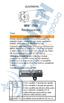 Úvod VARIA UT800 Príručka používateľa UPOZORNENIE Pozrite si príručku Dôležité informácie o bezpečnosti a produkte v balení s produktom, kde nájdete upozornenia spojené s produktom a iné dôležité informácie.
Úvod VARIA UT800 Príručka používateľa UPOZORNENIE Pozrite si príručku Dôležité informácie o bezpečnosti a produkte v balení s produktom, kde nájdete upozornenia spojené s produktom a iné dôležité informácie.
Untitled
 fēnix 2 Príručka používateľa UPOZORNENIE Pozrite si príručku Dôležité informácie o bezpečnosti a produkte v balení s produktom, kde nájdete upozornenia spojené s produktom a iné dôležité informácie. UPOZORNENIE
fēnix 2 Príručka používateľa UPOZORNENIE Pozrite si príručku Dôležité informácie o bezpečnosti a produkte v balení s produktom, kde nájdete upozornenia spojené s produktom a iné dôležité informácie. UPOZORNENIE
Untitled
 FORERUNNER 45 Príručka používateľa 2019 Garmin Ltd. alebo dcérske spoločnosti Všetky práva vyhradené. Táto príručka je chránená zákonmi o autorských právach a nesmie byť kopírovaná ani ako celok, ani čiastočne,
FORERUNNER 45 Príručka používateľa 2019 Garmin Ltd. alebo dcérske spoločnosti Všetky práva vyhradené. Táto príručka je chránená zákonmi o autorských právach a nesmie byť kopírovaná ani ako celok, ani čiastočne,
NU_ _001_
 Obj. kód: 0911330000 Ďakujeme Vám za kúpu a prejavenie dôvery našej novej rade produktov. je nezávislý klimatizačný systém, vhodný pre použitie pri vypnutom, ako aj zapnutom motore (nočné aj denné použitie)
Obj. kód: 0911330000 Ďakujeme Vám za kúpu a prejavenie dôvery našej novej rade produktov. je nezávislý klimatizačný systém, vhodný pre použitie pri vypnutom, ako aj zapnutom motore (nočné aj denné použitie)
Microsoft Surface Studio úvodná príručka
 Microsoft Surface Studio úvodná príručka Rôzne režimy používania zariadenia Surface Studio Začíname používať zariadenie Surface Studio 1. Zapojte napájací kábel do zariadenia Surface Studio a do zásuvky.
Microsoft Surface Studio úvodná príručka Rôzne režimy používania zariadenia Surface Studio Začíname používať zariadenie Surface Studio 1. Zapojte napájací kábel do zariadenia Surface Studio a do zásuvky.
Rýchly štart pre Powerline extra zásuvka
 Rýchly štart Powerline 1200 Model PL1200 Obsah balenia V niektorých oblastiach je s produktom dodávaný disk Resource CD. 2 Začíname Adaptéry Powerline sú alternatívnym spôsobom rozšírenia vašej siete pri
Rýchly štart Powerline 1200 Model PL1200 Obsah balenia V niektorých oblastiach je s produktom dodávaný disk Resource CD. 2 Začíname Adaptéry Powerline sú alternatívnym spôsobom rozšírenia vašej siete pri
Manuál pre nastavenie tlače z VRP tlačiarní bluetooth Bluetooth Manuál pre nastavenie tlače z VRP tlačiarní -1-
 Bluetooth Manuál pre nastavenie tlače z VRP tlačiarní -1- Návod pre užívateľa 1. Pripojenie tlačiarne cez bluetooth Prenosná tlačiareň môže byť pripojená k notebooku, mobilnému telefonu, tabletu a daľším
Bluetooth Manuál pre nastavenie tlače z VRP tlačiarní -1- Návod pre užívateľa 1. Pripojenie tlačiarne cez bluetooth Prenosná tlačiareň môže byť pripojená k notebooku, mobilnému telefonu, tabletu a daľším
Control no:
 Smart Access Postup ovládania A. Predbežné podmienky... 2 1. Kompatibilita smartfónu... 2 2. Pripojenie kábla... 2 a. Zariadenia Apple (iphone 4/4s)... 2 b. Zariadenia Apple (iphone 5/5c/5s)... 2 c. Zariadenia
Smart Access Postup ovládania A. Predbežné podmienky... 2 1. Kompatibilita smartfónu... 2 2. Pripojenie kábla... 2 a. Zariadenia Apple (iphone 4/4s)... 2 b. Zariadenia Apple (iphone 5/5c/5s)... 2 c. Zariadenia
Untitled
 Varia predné a zadné bicyklové svetlá Príručka používateľa Úvod k použitiu bicyklových svetiel 1 UPOZORNENIE Pozrite si príručku Dôležité informácie o bezpečnosti a produkte v balení s produktom, kde nájdete
Varia predné a zadné bicyklové svetlá Príručka používateľa Úvod k použitiu bicyklových svetiel 1 UPOZORNENIE Pozrite si príručku Dôležité informácie o bezpečnosti a produkte v balení s produktom, kde nájdete
Untitled
 TT 15/TT 15 mini obojok Príručka používateľa November 2015 Začíname VAROVANIE Pozrite si príručku Dôležité informácie o bezpečnosti a produkte v balení s produktom, kde nájdete upozornenia spojené s produktom
TT 15/TT 15 mini obojok Príručka používateľa November 2015 Začíname VAROVANIE Pozrite si príručku Dôležité informácie o bezpečnosti a produkte v balení s produktom, kde nájdete upozornenia spojené s produktom
Externé mediálne karty Používateľská príručka
 Externé mediálne karty Používateľská príručka Copyright 2006 Hewlett-Packard Development Company, L.P. Logo SD je obchodná známka svojho vlastníka. Java je obchodná známka spoločnosti Sun Microsystems,
Externé mediálne karty Používateľská príručka Copyright 2006 Hewlett-Packard Development Company, L.P. Logo SD je obchodná známka svojho vlastníka. Java je obchodná známka spoločnosti Sun Microsystems,
Microsoft PowerPoint - CONNECT_R&A_76_sk
 ŠKODA CONNECT REGISTRÁCIA A AKTIVÁCIA Portál Connect Využívanie online služieb ŠKODA Connect vyžaduje predchádzajúcu registráciu používateľa a vozidla na internetovej stránke portálu Connect, ako aj aktiváciu
ŠKODA CONNECT REGISTRÁCIA A AKTIVÁCIA Portál Connect Využívanie online služieb ŠKODA Connect vyžaduje predchádzajúcu registráciu používateľa a vozidla na internetovej stránke portálu Connect, ako aj aktiváciu
POUŽÍVATEĽSKÝ MANUÁL SK Pulzmeter SIGMA Onyx Balance
 POUŽÍVATEĽSKÝ MANUÁL SK Pulzmeter SIGMA Onyx Balance Obsah PREDSLOV A OBSAH BALENIA... 3 Pulzmeter ONYX BALANCE... 3 ZÁKLADNÉ FUNKCIE... 3 Prehľad menu... 3 Funkcie tlačidiel... 4 Upevnenie hrudného pásu/držiaka
POUŽÍVATEĽSKÝ MANUÁL SK Pulzmeter SIGMA Onyx Balance Obsah PREDSLOV A OBSAH BALENIA... 3 Pulzmeter ONYX BALANCE... 3 ZÁKLADNÉ FUNKCIE... 3 Prehľad menu... 3 Funkcie tlačidiel... 4 Upevnenie hrudného pásu/držiaka
MacBook Pro Sprievodca rýchlym štartom
 Sprievodca rýchlym štartom Víta vás váš MaBook Pro Začnime. Spustite Mac stlačením tlačidla napájania. Otvorí sa Sprievodca nastavením, vďaka ktorému môžete jednoducho nastaviť svoj Mac a ihneď ho začať
Sprievodca rýchlym štartom Víta vás váš MaBook Pro Začnime. Spustite Mac stlačením tlačidla napájania. Otvorí sa Sprievodca nastavením, vďaka ktorému môžete jednoducho nastaviť svoj Mac a ihneď ho začať
Manuál pre nastavenie tlače z VRP Bluetooth, USB tlačiarne Bluetooth, USB tlačiarne Manuál pre nastavenie tlače -1-
 Bluetooth, USB tlačiarne Manuál pre nastavenie tlače -1- Návod pre užívateľa Platnosť licencie: VRP licencia je viazaná na DKP firmy (daňový kód pokladnice pridelený finančnou správou). Jednu licenciu
Bluetooth, USB tlačiarne Manuál pre nastavenie tlače -1- Návod pre užívateľa Platnosť licencie: VRP licencia je viazaná na DKP firmy (daňový kód pokladnice pridelený finančnou správou). Jednu licenciu
aplikácia do mobilého telefónu na stiahnutie digitálneho tachografu
 aplikácia do mobilého telefónu na stiahnutie digitálneho tachografu 1. Ako zistiť či je mobil vhodný na používanie DigiDown GO Vzhľadom na rôznorodosť výrobcov mobilných telefónov, rôznorodosť systémov
aplikácia do mobilého telefónu na stiahnutie digitálneho tachografu 1. Ako zistiť či je mobil vhodný na používanie DigiDown GO Vzhľadom na rôznorodosť výrobcov mobilných telefónov, rôznorodosť systémov
Užívateľský manuál FULL HD LED stropný monitor (AUX/HDMI/USB/FM-TX)
 FULL (AUX/HDMI/USB/FM-TX) Používanie Používanie diaľkového ovládača Nasmerujte diaľkový ovládač na snímač do vzdialenosti približne 2m. Vystavenie snímača priamemu slnečnému žiareniu môže spôsobiť dočasnú
FULL (AUX/HDMI/USB/FM-TX) Používanie Používanie diaľkového ovládača Nasmerujte diaľkový ovládač na snímač do vzdialenosti približne 2m. Vystavenie snímača priamemu slnečnému žiareniu môže spôsobiť dočasnú
Si Touch User Manual
 MK705 Mini klávesnica a lietajúca myš Manuál MK705 je kombinácia malej QWERTY klávesnice, lietajúcej myši a diaľkového ovládača. Obsah balenia Klávesnica USB prijímač USB nabíjací kábel Podporované operačné
MK705 Mini klávesnica a lietajúca myš Manuál MK705 je kombinácia malej QWERTY klávesnice, lietajúcej myši a diaľkového ovládača. Obsah balenia Klávesnica USB prijímač USB nabíjací kábel Podporované operačné
SPARK Stručný návod na obsluhu V1.6
 SPARK Stručný návod na obsluhu V1.6 Obsah Stručný návod na obsluhu 1 SPARK SPARK spoločnosti DJI je najmenšia lietajúca kamera vybavená stabilizovanou kamerou, inteligentnými letovými režimami a funkciou
SPARK Stručný návod na obsluhu V1.6 Obsah Stručný návod na obsluhu 1 SPARK SPARK spoločnosti DJI je najmenšia lietajúca kamera vybavená stabilizovanou kamerou, inteligentnými letovými režimami a funkciou
Elektronický ukazovateľ polohy s batériou Návod na použitie
 Elektronický ukazovateľ polohy s batériou Návod na použitie Mechanické a elektronické vlastnosti Napájanie Životnosť batérie Display Lithium battery CR2450 3.0 V 5 rokov 5-číslicové LCD s 8mm vysokým špeciálnym
Elektronický ukazovateľ polohy s batériou Návod na použitie Mechanické a elektronické vlastnosti Napájanie Životnosť batérie Display Lithium battery CR2450 3.0 V 5 rokov 5-číslicové LCD s 8mm vysokým špeciálnym
Užívateľský manuál
 Užívateľský manuál Obsah balenia Rollei DF-S 100 SE skener Držiaky negatívov / filmov Rýchly podavač Napájací adapter káble Čistiace štetec Užívateľská príručka Osadenie diapozitívov do držiaka 1. Otvorte
Užívateľský manuál Obsah balenia Rollei DF-S 100 SE skener Držiaky negatívov / filmov Rýchly podavač Napájací adapter káble Čistiace štetec Užívateľská príručka Osadenie diapozitívov do držiaka 1. Otvorte
Prezentácia programu PowerPoint
 Praktické skúsenosti s použitím rôznych metód sledovania teploty PharmDr Daniela Jenisová 6.12.2016 Conforum Workshop Monitorovanie teploty Podľa smerníc pre prepravu farmaceutických produktov je nutné
Praktické skúsenosti s použitím rôznych metód sledovania teploty PharmDr Daniela Jenisová 6.12.2016 Conforum Workshop Monitorovanie teploty Podľa smerníc pre prepravu farmaceutických produktov je nutné
PYROMETER AX-6520 Návod na obsluhu
 PYROMETER AX-6520 Návod na obsluhu OBSAH 1. Bezpečnostné informácie...3 2. Poznámky...3 3. Popis súčastí merača...3 4. Popis displeja LCD...4 5. Spôsob merania...4 6. Obsluha pyrometra...4 7. Pomer D:S...5
PYROMETER AX-6520 Návod na obsluhu OBSAH 1. Bezpečnostné informácie...3 2. Poznámky...3 3. Popis súčastí merača...3 4. Popis displeja LCD...4 5. Spôsob merania...4 6. Obsluha pyrometra...4 7. Pomer D:S...5
M03L Wired Laser Mouse
 Obsah balenia 1 Čítačka elektronických kníh 2 Ochranné puzdro 3 Slúchadlá do uší 4 USB kábel 5 Stručný návod 6 Záručný list Popis hlavnej jednotky 14 1 2 3 4 12 10 11 15 5 13 16 8 6 9 17 7 1 2 3 4 5 6
Obsah balenia 1 Čítačka elektronických kníh 2 Ochranné puzdro 3 Slúchadlá do uší 4 USB kábel 5 Stručný návod 6 Záručný list Popis hlavnej jednotky 14 1 2 3 4 12 10 11 15 5 13 16 8 6 9 17 7 1 2 3 4 5 6
Pripojenie sa na počítač a ovládanie vzdialenej obrazovky cez CM Remote
 Pripojenie sa na vzdialenú plochu - podrobný popis, ako sa pripojiť k vzdialenej ploche. Ovládanie vzdialenej plochy - vysvetlenie všetkých funkcií, ktoré možno využiť pri ovládaní vzdialenej plochy. Pripojenie
Pripojenie sa na vzdialenú plochu - podrobný popis, ako sa pripojiť k vzdialenej ploche. Ovládanie vzdialenej plochy - vysvetlenie všetkých funkcií, ktoré možno využiť pri ovládaní vzdialenej plochy. Pripojenie
STRUČNÝ NÁVOD KU IP-COACHU
 STRUČNÝ NÁVOD KU COACHU 6 Otvorenie programu a voľba úlohy na meranie Otvorenie programu Program COACH na meranie otvoríme kliknutím na ikonu Autor na obrazovke, potom zvolíme Užívateľskú úroveň Pokročilý
STRUČNÝ NÁVOD KU COACHU 6 Otvorenie programu a voľba úlohy na meranie Otvorenie programu Program COACH na meranie otvoríme kliknutím na ikonu Autor na obrazovke, potom zvolíme Užívateľskú úroveň Pokročilý
Quick Guide for Installing Nokia Connectivity Cable Drivers
 KRÁTKA REFERENČNÁ PRÍRUČKA Inštalácia ovládačov Nokia Connectivity Cable Drivers Obsah 1. Úvod...1 2. Základné požiadavky...1 3. Inštalácia Ovládačov Nokia Connectivity Cable Drivers...2 3.1 Pred inštaláciou...2
KRÁTKA REFERENČNÁ PRÍRUČKA Inštalácia ovládačov Nokia Connectivity Cable Drivers Obsah 1. Úvod...1 2. Základné požiadavky...1 3. Inštalácia Ovládačov Nokia Connectivity Cable Drivers...2 3.1 Pred inštaláciou...2
Resolution
 Nastavenie rozlíšenia obrazovky Kvôli podstate technológie displeja z tekutých kryštálov (LCD) je rozlíšenie obrazu vždy pevne stanovené. Najlepší výkon zobrazenia dosiahnete nastavením rozlíšenia obrazovky
Nastavenie rozlíšenia obrazovky Kvôli podstate technológie displeja z tekutých kryštálov (LCD) je rozlíšenie obrazu vždy pevne stanovené. Najlepší výkon zobrazenia dosiahnete nastavením rozlíšenia obrazovky
_manual_sk
 Návod na použitie SK INTELIGENTNÁ NABÍJAČKA IPC-7 4738890 - IPC-7 Ďakujeme Vám za prejavenú dôveru zakúpením výrobku značky FK technics. Tento návod Vás zoznámi s uvedeným výrobkom, jeho funkciami a správnou
Návod na použitie SK INTELIGENTNÁ NABÍJAČKA IPC-7 4738890 - IPC-7 Ďakujeme Vám za prejavenú dôveru zakúpením výrobku značky FK technics. Tento návod Vás zoznámi s uvedeným výrobkom, jeho funkciami a správnou
RAZER ABYSSUS ESSENTIAL Slovenská príručka Táto príručka slúži len ako návod základné vedomosti s hlavných funkcií a nastavení zariadenia. Podrobnejši
 RAZER ABYSSUS ESSENTIAL Slovenská príručka Táto príručka slúži len ako návod základné vedomosti s hlavných funkcií a nastavení zariadenia. Podrobnejšie informácie nájdete v pôvodnej anglickej príručky.
RAZER ABYSSUS ESSENTIAL Slovenská príručka Táto príručka slúži len ako návod základné vedomosti s hlavných funkcií a nastavení zariadenia. Podrobnejšie informácie nájdete v pôvodnej anglickej príručky.
Návod na obsluhu ekasy FiskalPRO VX520 (ETH/GPRS/GPRS s batériou)
 Návod na obsluhu ekasy FiskalPRO VX520 (ETH/GPRS/GPRS s batériou) 1 Displej 2 Klávesnica 3 Funkčné tlačidlá 4 Termo páska 5 Priestor na vloženie karty Vloženie/výmena papiera Pre vloženie novej rolky papiera
Návod na obsluhu ekasy FiskalPRO VX520 (ETH/GPRS/GPRS s batériou) 1 Displej 2 Klávesnica 3 Funkčné tlačidlá 4 Termo páska 5 Priestor na vloženie karty Vloženie/výmena papiera Pre vloženie novej rolky papiera
Navigácia po úvodnej stránke elektronickej schránky Dátum zverejnenia: Verzia: 10 Dátum aktualizácie: Navigácia po úvodnej st
 Navigácia po úvodnej stránke elektronickej schránky UPOZORNENIE: Od 1. 1. 2019 sa mení názov odosielateľa správ z Úrad vlády Slovenskej republiky ÚPVS na Ústredný portál verejnej správy. Zoznam zmien:
Navigácia po úvodnej stránke elektronickej schránky UPOZORNENIE: Od 1. 1. 2019 sa mení názov odosielateľa správ z Úrad vlády Slovenskej republiky ÚPVS na Ústredný portál verejnej správy. Zoznam zmien:
Microsoft Word - BBL125_227_229_Multilingual_User_Manuel_SK.doc
 1.1 BBL125 / 227 / 229 UŽÍVATEĽSKÁ PRÍRUČKA BBL125/227/229 Aplikácia BeeWi SmartPad Ďakujeme vám za zakúpenie inteligentné žiarovky Smart LED Color Bulb od BEEWI. Prečítajte si prosím nasledujúce pokyny
1.1 BBL125 / 227 / 229 UŽÍVATEĽSKÁ PRÍRUČKA BBL125/227/229 Aplikácia BeeWi SmartPad Ďakujeme vám za zakúpenie inteligentné žiarovky Smart LED Color Bulb od BEEWI. Prečítajte si prosím nasledujúce pokyny
Modem a lokálna sieť LAN Používateľská príručka
 Modem a lokálna sieť LAN Používateľská príručka Copyright 2007 Hewlett-Packard Development Company, L.P. Informácie obsiahnuté v tomto dokumente sa môžu zmeniť bez predchádzajúceho upozornenia. Jediné
Modem a lokálna sieť LAN Používateľská príručka Copyright 2007 Hewlett-Packard Development Company, L.P. Informácie obsiahnuté v tomto dokumente sa môžu zmeniť bez predchádzajúceho upozornenia. Jediné
Rollei DF-S 310 SE Užívateľský manuál
 Užívateľský manuál Obsah balenia skener Držiaky negatívov / filmov Držiak formátu Super8 Držiak formátu 110 Podavač diapozitívov Napájací adapter káble Čistiace štetec Užívateľská príručka Osadenie negatívu
Užívateľský manuál Obsah balenia skener Držiaky negatívov / filmov Držiak formátu Super8 Držiak formátu 110 Podavač diapozitívov Napájací adapter káble Čistiace štetec Užívateľská príručka Osadenie negatívu
UZN-A-OVL-RCW SK
 KLIMATIZÁCIA - KOMFORT Káblové ovládanie UŽÍVATEĽSKÝ NÁVOD RCW6 Dátum vydania: 3..20 UZN-A-OVL-RCW6-0-01-SK RCW6 / strana 2 POPIS VLASTNOSTÍ Tento ovládač umožňuje riadenie teploty a funkcií klimatizačných
KLIMATIZÁCIA - KOMFORT Káblové ovládanie UŽÍVATEĽSKÝ NÁVOD RCW6 Dátum vydania: 3..20 UZN-A-OVL-RCW6-0-01-SK RCW6 / strana 2 POPIS VLASTNOSTÍ Tento ovládač umožňuje riadenie teploty a funkcií klimatizačných
Slovenská technická univerzita v Bratislave Fakulta informatiky a informačných technológií Ilkovičova 2, , Bratislava 4 Internet vecí v našich ž
 Slovenská technická univerzita v Bratislave Fakulta informatiky a informačných technológií Ilkovičova 2, 842 16, Bratislava 4 Internet vecí v našich životoch [IoT] Používateľská príručka - Android Tím:
Slovenská technická univerzita v Bratislave Fakulta informatiky a informačných technológií Ilkovičova 2, 842 16, Bratislava 4 Internet vecí v našich životoch [IoT] Používateľská príručka - Android Tím:
tv2go_pouzivatelska_prirucka
 Interaktívne funkcie tv2go Používateľská príručka Vážení zákazníci, teší nás, že ste sa rozhodli využívať výhody interaktívnej televízie tv2go. Vašu tv2go budete ovládať veľmi jednoduchou a intuitívnou
Interaktívne funkcie tv2go Používateľská príručka Vážení zákazníci, teší nás, že ste sa rozhodli využívať výhody interaktívnej televízie tv2go. Vašu tv2go budete ovládať veľmi jednoduchou a intuitívnou
Centrum vedecko-technických informácií, Odbor pre hodnotenie vedy, Oddelenie pre hodnotenie publikačnej činnosti Vyhľadávanie a práca so záznamami - C
 Centrum vedecko-technických informácií, Odbor pre hodnotenie vedy, Oddelenie pre hodnotenie publikačnej činnosti Vyhľadávanie a práca so záznamami - CREPČ 2 Manuál pre autorov (aktualizované dňa 18.3.2019)
Centrum vedecko-technických informácií, Odbor pre hodnotenie vedy, Oddelenie pre hodnotenie publikačnej činnosti Vyhľadávanie a práca so záznamami - CREPČ 2 Manuál pre autorov (aktualizované dňa 18.3.2019)
Pomôcka Setup Používateľská príručka
 Pomôcka Setup Používateľská príručka Copyright 2007, 2008 Hewlett-Packard Development Company, L.P. Windows je ochranná známka spoločnosti Microsoft Corporation registrovaná v USA. Informácie obsiahnuté
Pomôcka Setup Používateľská príručka Copyright 2007, 2008 Hewlett-Packard Development Company, L.P. Windows je ochranná známka spoločnosti Microsoft Corporation registrovaná v USA. Informácie obsiahnuté
Ponuka Štart
 Mária Kostková Obsah Na čo slúži Umiestnenie ponuky Štart Základné časti ponuky Štart Prístup k priečinkom nastaveniam k programom Pri spustení Príslušenstvo Ovládací panel Na čo slúži vstup k programom,
Mária Kostková Obsah Na čo slúži Umiestnenie ponuky Štart Základné časti ponuky Štart Prístup k priečinkom nastaveniam k programom Pri spustení Príslušenstvo Ovládací panel Na čo slúži vstup k programom,
STRUČNÝ NÁVOD KU IP-COACHU
 STRUČNÝ NÁVOD KU COACHU 5 Otvorenie programu a voľba úlohy na meranie Otvorenie programu Program IP- COACH na meranie otvoríme kliknutím na ikonu na obrazovke: Obr.1 Voľba úlohy na meranie Po kliknutí
STRUČNÝ NÁVOD KU COACHU 5 Otvorenie programu a voľba úlohy na meranie Otvorenie programu Program IP- COACH na meranie otvoríme kliknutím na ikonu na obrazovke: Obr.1 Voľba úlohy na meranie Po kliknutí
Dell OptiPlex 9010 Informácie o nastavení a funkciách
 Dell OptiPlex 9010 Informácie o nastavení a funkciách O výstrahách VÝSTRAHA: VAROVANIE označuje možné poškodenie majetku, poranenie osôb alebo smrť. Mini-Tower pohľad spredu a zozadu Obrázok 1. Pohľad
Dell OptiPlex 9010 Informácie o nastavení a funkciách O výstrahách VÝSTRAHA: VAROVANIE označuje možné poškodenie majetku, poranenie osôb alebo smrť. Mini-Tower pohľad spredu a zozadu Obrázok 1. Pohľad
EDGE 530 Príručka používateľa
 EDGE 530 Príručka používateľa 2019 Garmin Ltd. alebo dcérske spoločnosti Všetky práva vyhradené. Táto príručka je chránená zákonmi o autorských právach a nesmie byť kopírovaná ani ako celok, ani čiastočne,
EDGE 530 Príručka používateľa 2019 Garmin Ltd. alebo dcérske spoločnosti Všetky práva vyhradené. Táto príručka je chránená zákonmi o autorských právach a nesmie byť kopírovaná ani ako celok, ani čiastočne,
užívateľská príručka FR60 FITNESS HODINKY S BEZDRÔTOVOU SYNCHRONIZÁCIOU
 užívateľská príručka FR60 FITNESS HODINKY S BEZDRÔTOVOU SYNCHRONIZÁCIOU 2009 Garmin Ltd. alebo jej pobočky Garmin International, Inc. 1200 East 151st Street, Olathe, Kansas 66062, USA Tel. (913) 397.8200
užívateľská príručka FR60 FITNESS HODINKY S BEZDRÔTOVOU SYNCHRONIZÁCIOU 2009 Garmin Ltd. alebo jej pobočky Garmin International, Inc. 1200 East 151st Street, Olathe, Kansas 66062, USA Tel. (913) 397.8200
Kamera Sieťová klenbová kamera Rýchla používateľská príručka---po slovensky Táto rýchla príručka sa vzťahuje na: DS-2CD4112F-(I), DS-2CD4124F-(I), DS-
 Kamera Sieťová klenbová kamera Rýchla používateľská príručka---po slovensky Táto rýchla príručka sa vzťahuje na: DS-2CD42F-(I), DS-2CD424F-(I), DS-2CD432F-(I), DS-2CD42FWD-(I), DS-2CD432FWD-(I), ids-2cd624fwd-i/b
Kamera Sieťová klenbová kamera Rýchla používateľská príručka---po slovensky Táto rýchla príručka sa vzťahuje na: DS-2CD42F-(I), DS-2CD424F-(I), DS-2CD432F-(I), DS-2CD42FWD-(I), DS-2CD432FWD-(I), ids-2cd624fwd-i/b
Manuál pre nastavenie tlače z VRP elio m500 Elio m500 Manuál pre nastavenie tlače -1-
 Elio m500 Manuál pre nastavenie tlače -1- Návod pre užívateľa 1. Vytvorenie účtu Google a stiahnutie potrebného softwaru 1. Aplikácie potrebné pre fungovanie VRP pokladnice sú predinštalované v zariadení.
Elio m500 Manuál pre nastavenie tlače -1- Návod pre užívateľa 1. Vytvorenie účtu Google a stiahnutie potrebného softwaru 1. Aplikácie potrebné pre fungovanie VRP pokladnice sú predinštalované v zariadení.
Ako si mám nainštalovať nový upgrade z Internetu?
 Pri sťahovaní verzií z Internetu je možné postupovať nasledovnými spôsobmi: Inštalácia upgrade (aktualizácie) z internetu priamo cez program Olymp Ak máte počítač, na ktorom je nainštalovaný program Olymp,
Pri sťahovaní verzií z Internetu je možné postupovať nasledovnými spôsobmi: Inštalácia upgrade (aktualizácie) z internetu priamo cez program Olymp Ak máte počítač, na ktorom je nainštalovaný program Olymp,
Manuál uchádzača ezakazky Manuál uchádzača Dátum vytvorenia dokumentu: Verzia: Autori slovenský Matej Marcin, Stanislava Marošiová Te
 ezakazky Dátum vytvorenia dokumentu: 01.03.2019 Verzia: Autori 9.6.0 slovenský Matej Marcin, Stanislava Marošiová Tel.: +421 901 739 853 E-mail: podpora@ebiz.sk - 1 - Obsah 1 Minimálne požiadavky na technické
ezakazky Dátum vytvorenia dokumentu: 01.03.2019 Verzia: Autori 9.6.0 slovenský Matej Marcin, Stanislava Marošiová Tel.: +421 901 739 853 E-mail: podpora@ebiz.sk - 1 - Obsah 1 Minimálne požiadavky na technické
Príručka pre používateľa OTP tokenu Strana 1 z 8
 Príručka pre používateľa OTP tokenu Strana 1 z 8 Obsah 1 Určenie 3 2 Popis OTP tokenu 3 3 Nesprávne zadaný PIN kód PIN FAIL 4 4 Použitie Autentifikácia 5 5 Odomknutie OTP tokenu 6 Strana 2 z 8 1 Určenie
Príručka pre používateľa OTP tokenu Strana 1 z 8 Obsah 1 Určenie 3 2 Popis OTP tokenu 3 3 Nesprávne zadaný PIN kód PIN FAIL 4 4 Použitie Autentifikácia 5 5 Odomknutie OTP tokenu 6 Strana 2 z 8 1 Určenie
Spustenie skonvertovanej C-Image zálohy v MS Virtual PC
 Skonvertovanú zálohu Windows 7 x32 spustíme pomocou produktu Virutal PC. Vo Virtual PC vytvoríme novú virtuálnu mašinu s preddefinovanými parametrami a ako zdrojový disk použijeme našu skonvertovanú zálohu
Skonvertovanú zálohu Windows 7 x32 spustíme pomocou produktu Virutal PC. Vo Virtual PC vytvoríme novú virtuálnu mašinu s preddefinovanými parametrami a ako zdrojový disk použijeme našu skonvertovanú zálohu
Pracovný postup pre vypĺňanie údajov elektronického formulára IŠIS pre spravodajskú jednotku 1
 Pracovný postup pre vypĺňanie údajov elektronického formulára IŠIS pre spravodajskú jednotku 1 Prihláste sa do aplikácie pomocou prihlasovacích údajov pre spravodajskú jednotku. Link na aplikáciu: http://isis.statistics.sk/
Pracovný postup pre vypĺňanie údajov elektronického formulára IŠIS pre spravodajskú jednotku 1 Prihláste sa do aplikácie pomocou prihlasovacích údajov pre spravodajskú jednotku. Link na aplikáciu: http://isis.statistics.sk/
NÁVOD K POUŽITÍ
 SK NÁVOD NA POUŽITIE: Obj. č.: 84 03 18 - www.conrad.sk Monitor srdečného tepu, model: HR309 1. Úvod Gratulujeme Vám k zakúpeniu Vášho HR309. HR309 je precízny prístroj s množstvom funkcii. Prístroj nemonitoruje
SK NÁVOD NA POUŽITIE: Obj. č.: 84 03 18 - www.conrad.sk Monitor srdečného tepu, model: HR309 1. Úvod Gratulujeme Vám k zakúpeniu Vášho HR309. HR309 je precízny prístroj s množstvom funkcii. Prístroj nemonitoruje
eKasa
 Virtuálna Registračná Pokladnica Modul OPD Android OBSAH Základné informácie o spoločnosti... Chyba! Záložka nie je definovaná. História zmien... Chyba! Záložka nie je definovaná. Obsah... 3 1 Systém e-kasa
Virtuálna Registračná Pokladnica Modul OPD Android OBSAH Základné informácie o spoločnosti... Chyba! Záložka nie je definovaná. História zmien... Chyba! Záložka nie je definovaná. Obsah... 3 1 Systém e-kasa
Záznamník teploty a vlhkosti AX-DT100 Návod na obsluhu
 Záznamník teploty a vlhkosti AX-DT100 Návod na obsluhu Úvod Záznamník teploty a vlhkosti je vybavený veľmi presným teplotným a vlhkostným snímačom. Hlavnými prednosťami záznamníka sú vysoká presnosť, krátky
Záznamník teploty a vlhkosti AX-DT100 Návod na obsluhu Úvod Záznamník teploty a vlhkosti je vybavený veľmi presným teplotným a vlhkostným snímačom. Hlavnými prednosťami záznamníka sú vysoká presnosť, krátky
(Manu\341l)
 Manuál práce so systémom kampane DPNB 1. Základné rozdelenie záložiek v konte súťažiaceho: 1. Súhrn nájdete v ňom zosumarizované informácie o vašich jazdách, celkovom poradí na Slovensku aj v meste, ušetrenom
Manuál práce so systémom kampane DPNB 1. Základné rozdelenie záložiek v konte súťažiaceho: 1. Súhrn nájdete v ňom zosumarizované informácie o vašich jazdách, celkovom poradí na Slovensku aj v meste, ušetrenom
MC-60_SK.p65
 Návod na obsluhu Návod k obsluze Instrukcja obsługi MC 60 SK CZ PL MC 60 Digitálna meteostanica Digitální meteostanice Cyfrowa stacja meteorologiczna 1 SK Ďakujeme vám za zakúpenie nášho produktu. Než
Návod na obsluhu Návod k obsluze Instrukcja obsługi MC 60 SK CZ PL MC 60 Digitálna meteostanica Digitální meteostanice Cyfrowa stacja meteorologiczna 1 SK Ďakujeme vám za zakúpenie nášho produktu. Než
CitiManager - Migration Quick Reference Guide for Cardholders_Slovak_fin
 Táto Rýchla referenčná príručka vám pomôže v týchto oblastiach: 1. Ako sa zaregistrovať na portáli CitiManager? a) Pre existujúcich držiteľov kariet s online výpismi b) Pre držiteľov kariet s papierovými
Táto Rýchla referenčná príručka vám pomôže v týchto oblastiach: 1. Ako sa zaregistrovať na portáli CitiManager? a) Pre existujúcich držiteľov kariet s online výpismi b) Pre držiteľov kariet s papierovými
Regulované napájacie zdroje DC AX-3005DBL jednokanálový AX-3005DBL 3-trojkanálový
 Regulované napájacie zdroje DC AX-3005DBL jednokanálový AX-3005DBL 3-trojkanálový Návod na obsluhu Kapitola 1. Inštalácia a odporúčania týkajúce sa používania Počas inštalácie napájacieho zdroja bezpodmienečne
Regulované napájacie zdroje DC AX-3005DBL jednokanálový AX-3005DBL 3-trojkanálový Návod na obsluhu Kapitola 1. Inštalácia a odporúčania týkajúce sa používania Počas inštalácie napájacieho zdroja bezpodmienečne
Microsoft Word - prirucka_katedry_nova
 Práca v systéme BUXUS Príručka pre katedrových redaktorov Michal Minarik michal.minarik@stuba.sk 2 Obsah Prihlásenie do systému BUXUS... 3 Prihlasovacie údaje... 3 Prihlasovacia obrazovka... 3 Úvodné menu...
Práca v systéme BUXUS Príručka pre katedrových redaktorov Michal Minarik michal.minarik@stuba.sk 2 Obsah Prihlásenie do systému BUXUS... 3 Prihlasovacie údaje... 3 Prihlasovacia obrazovka... 3 Úvodné menu...
Untitled
 vívomove Príručka používateľa Úvod VAROVANIE Pozrite si príručku Dôležité informácie o bezpečnosti a produkte v balení s produktom, kde nájdete upozornenia spojené s produktom a iné dôležité informácie.
vívomove Príručka používateľa Úvod VAROVANIE Pozrite si príručku Dôležité informácie o bezpečnosti a produkte v balení s produktom, kde nájdete upozornenia spojené s produktom a iné dôležité informácie.
Detail správy a súvisiace prvky Dátum zverejnenia: Verzia: 5 Dátum aktualizácie: Detail správy a súvisiace prvky UPOZORNENIE
 UPOZORNENIE: Od 1. 1. 2019 sa mení názov odosielateľa správ z Úrad vlády Slovenskej republiky ÚPVS na Ústredný portál verejnej správy. Zoznam zmien: Dátum vydania Verzia Popis zmien 31. 12. 2018 2 Str.
UPOZORNENIE: Od 1. 1. 2019 sa mení názov odosielateľa správ z Úrad vlády Slovenskej republiky ÚPVS na Ústredný portál verejnej správy. Zoznam zmien: Dátum vydania Verzia Popis zmien 31. 12. 2018 2 Str.
SLOVENSKÁ TECHNICKÁ UNIVERZITA V BRATISLAVE Fakulta informatiky a informačných technológií STU Ústav počítačových systémov a sietí ZADANIE SEMESTRÁLNE
 Riešitelia: Bc. Michal Behúň Názov projektu: Napájací zdroj ovládaný cez sériové rozhranie počítača Navrhnite a zrealizujte zdroj napätia od 0 do 10 V ovládaný cez sériové rozhranie počítača na báze mikropočítača
Riešitelia: Bc. Michal Behúň Názov projektu: Napájací zdroj ovládaný cez sériové rozhranie počítača Navrhnite a zrealizujte zdroj napätia od 0 do 10 V ovládaný cez sériové rozhranie počítača na báze mikropočítača
Pravidelné úlohy verzia ku dňu SEAL IT Services, s.r.o. Kontakt: SEAL IT Services, s.r.o., Topoľová 4, Bratislava 1, tel.:
 Pravidelné úlohy verzia ku dňu 18.11.2009 SEAL IT Services, s.r.o. Kontakt: SEAL IT Services, s.r.o., Topoľová 4, 811 04 Bratislava 1, tel.: +421 2 5465 0242, fax: 02/5478 9664 podpora: support@customermonitor.sk,
Pravidelné úlohy verzia ku dňu 18.11.2009 SEAL IT Services, s.r.o. Kontakt: SEAL IT Services, s.r.o., Topoľová 4, 811 04 Bratislava 1, tel.: +421 2 5465 0242, fax: 02/5478 9664 podpora: support@customermonitor.sk,
vaha_kuchynska_s_odmerkou_SK.indd
 SK Kuchynská váha s odmerkou EK6331-20 Návod na používanie Max. váha 3000g (3kg) minimálna váha 1g Batérie 1x 2032 Objem nádržky 1 l Návod na používanie Funkcie 1. Funkcia odmerky 2. Zobrazenie objemu
SK Kuchynská váha s odmerkou EK6331-20 Návod na používanie Max. váha 3000g (3kg) minimálna váha 1g Batérie 1x 2032 Objem nádržky 1 l Návod na používanie Funkcie 1. Funkcia odmerky 2. Zobrazenie objemu
Komplexný informa ný a monitorovací systém Monitorovanie biotopov a druhov európskeho významu Používate ská dokumentácia KIMS modul Mobilná aplikácia
 Komplexný informa ný a monitorovací systém Monitorovanie biotopov a druhov európskeho významu Používate ská dokumentácia KIMS modul Mobilná aplikácia pre výkon výskytu Programový dokument: Životné prostredie
Komplexný informa ný a monitorovací systém Monitorovanie biotopov a druhov európskeho významu Používate ská dokumentácia KIMS modul Mobilná aplikácia pre výkon výskytu Programový dokument: Životné prostredie
DIAĽKOVÝ OVLÁDAČ PRE KLIMATIZÁCIU NÁVOD NA POUŽITIE SK NÁVOD NA POUŽITIE SLOVENČINA
 DIAĽKOVÝ OVLÁDAČ PRE KLIMATIZÁCIU NÁVOD NA POUŽITIE NÁVOD NA POUŽITIE SLOVENČINA OBSAH RÝCHLE SPUSTENIE RÝCHLE SPUSTENIE OBSAH 1. RÝCHLE SPUSTENIE 1 Rýchle spustenie 02 2 Displej 03 3 Tlačidlá 04 4 Obsluha
DIAĽKOVÝ OVLÁDAČ PRE KLIMATIZÁCIU NÁVOD NA POUŽITIE NÁVOD NA POUŽITIE SLOVENČINA OBSAH RÝCHLE SPUSTENIE RÝCHLE SPUSTENIE OBSAH 1. RÝCHLE SPUSTENIE 1 Rýchle spustenie 02 2 Displej 03 3 Tlačidlá 04 4 Obsluha
C-Monitor WIN klient pre verziu 2.8
 K CM Serveru verzie 2.8 uvoľňujeme Windows klienta. Balíček C-Monitor 2.8.690.0 obsahuje nasledovné opravy a zlepšenia: Nové šablóny pre Watches Internet Bandwidth Monitor pre WIN 8,2012, bezkonfliktná
K CM Serveru verzie 2.8 uvoľňujeme Windows klienta. Balíček C-Monitor 2.8.690.0 obsahuje nasledovné opravy a zlepšenia: Nové šablóny pre Watches Internet Bandwidth Monitor pre WIN 8,2012, bezkonfliktná
Sirius II Sprievodca inštaláciou a návod na použitie Sirius II - sprievodca inštaláciou a návod na použitie (verzia 3) 1
 Sirius II Sprievodca inštaláciou a návod na použitie 1 Obsah 1. Úvod 2. Inštalácia softvéru Sirius II 3. Pripojenie DATA LINKER rozhrania 4. Funkcie softvéru Sirius II 5. Návod na použitie Konfigurácia
Sirius II Sprievodca inštaláciou a návod na použitie 1 Obsah 1. Úvod 2. Inštalácia softvéru Sirius II 3. Pripojenie DATA LINKER rozhrania 4. Funkcie softvéru Sirius II 5. Návod na použitie Konfigurácia
RIMI-NABDA, s.r.o. Zabezpečovací systém SecoLink RIMI NABDA, spol. s r.o. ul. Z. Kodálya 1421/ Sládkovičovo IČO: , DIČ:SK O
 RIMI-NABDA, s.r.o. Zabezpečovací systém SecoLink RIMI NABDA, spol. s r.o. ul. Z. Kodálya 1421/21 925 21 Sládkovičovo IČO: 36242039, DIČ:SK2020191822 OR Okresný súd TRNAVA, Odd. Sro, vložka číslo:12596/t
RIMI-NABDA, s.r.o. Zabezpečovací systém SecoLink RIMI NABDA, spol. s r.o. ul. Z. Kodálya 1421/21 925 21 Sládkovičovo IČO: 36242039, DIČ:SK2020191822 OR Okresný súd TRNAVA, Odd. Sro, vložka číslo:12596/t
Criss Cross je 3-valcový výherný prístroj, ktorý sa hrá až na 27 výherných líniách na všetkých pozíciách valcov. Hra je prístupná aj prostredníctvom m
 Criss Cross je 3-valcový výherný prístroj, ktorý sa hrá až na 27 výherných líniách na všetkých pozíciách valcov. Hra je prístupná aj prostredníctvom mobilnej verzie, pričom pravidlá hry, vklady a výhry
Criss Cross je 3-valcový výherný prístroj, ktorý sa hrá až na 27 výherných líniách na všetkých pozíciách valcov. Hra je prístupná aj prostredníctvom mobilnej verzie, pričom pravidlá hry, vklady a výhry
Informačný systém pre externú časť a písomnú formu internej časti maturitnej skúšky Informačný systém pre EČ a PFIČ maturitnej skúšky Užívateľská prír
 Informačný systém pre EČ a PFIČ maturitnej skúšky Užívateľská príručka pre opravný termín EČ a PFIČ Máj 2019 Obsah 1. ZÁKLADNÉ POKYNY... 3 2. ÚDAJE O ŠKOLE... 4 2.1 KONTROLA A ZMENA ÚDAJOV... 4 2.2 ZMENA
Informačný systém pre EČ a PFIČ maturitnej skúšky Užívateľská príručka pre opravný termín EČ a PFIČ Máj 2019 Obsah 1. ZÁKLADNÉ POKYNY... 3 2. ÚDAJE O ŠKOLE... 4 2.1 KONTROLA A ZMENA ÚDAJOV... 4 2.2 ZMENA
Ako hrat Burlesque Queen V 1.4
 Burlesque Queen je 5-valcový, multi-líniový výherný video prístroj. Hrať možno na dvadsaťjeden fixných herných líniách. Hráč sa tu stretne s rôznymi hernými prvkami ako bonusová hra, voľné spiny. Hra je
Burlesque Queen je 5-valcový, multi-líniový výherný video prístroj. Hrať možno na dvadsaťjeden fixných herných líniách. Hráč sa tu stretne s rôznymi hernými prvkami ako bonusová hra, voľné spiny. Hra je
0022-vub-mobilne-tokeny-200x200-v03.indd
 MOBILNÝ TOKEN Sprievodca aktiváciou a používaním VŠETKO, ČO JE MOŽNÉ www.vub.sk, 0850 123 000 Bank of 1. ČO JE MOBILNÝ TOKEN Mobilný Token je aplikácia v mobilnom telefóne, ktorá umožňuje jednoducho potvrdzovať
MOBILNÝ TOKEN Sprievodca aktiváciou a používaním VŠETKO, ČO JE MOŽNÉ www.vub.sk, 0850 123 000 Bank of 1. ČO JE MOBILNÝ TOKEN Mobilný Token je aplikácia v mobilnom telefóne, ktorá umožňuje jednoducho potvrdzovať
Microsoft Word - Navod Carneo Cyberbot SK.docx
 Návod na obsluhu CARNEO Cyberbot WIFI SK Aplikáciu "CloudRover4" možete nájsť na Apple APP Store alebo Android Market. Môžete tiež oskenovať nasledujúci QR kód pre inštaláciu aplikácie. Používateľ Android
Návod na obsluhu CARNEO Cyberbot WIFI SK Aplikáciu "CloudRover4" možete nájsť na Apple APP Store alebo Android Market. Môžete tiež oskenovať nasledujúci QR kód pre inštaláciu aplikácie. Používateľ Android
Manuál aplikácie eoev
 Manuál aplikácie eoev Obsah Zmeny v dokumente... 3 Informácie o aplikácii... 4 Určenie... 4 Funkcie... 4 Požiadavky... 4 Inštalácia aplikácie... 5 Používanie aplikácie... 6 Spustenie... 6 Popis hlavného
Manuál aplikácie eoev Obsah Zmeny v dokumente... 3 Informácie o aplikácii... 4 Určenie... 4 Funkcie... 4 Požiadavky... 4 Inštalácia aplikácie... 5 Používanie aplikácie... 6 Spustenie... 6 Popis hlavného
eKasa
 Používateľská príručka Systém ekasa ekasa zóna (Portál podnikateľa - Prevádzkar) OBSAH Základné informácie o spoločnosti... 3 História zmien... 4 Obsah... 2 1 E-kasa zóna portál podnikateľa... 3 1.1 O
Používateľská príručka Systém ekasa ekasa zóna (Portál podnikateľa - Prevádzkar) OBSAH Základné informácie o spoločnosti... 3 História zmien... 4 Obsah... 2 1 E-kasa zóna portál podnikateľa... 3 1.1 O
Sprievodca rýchlym nastavením bluesound.com
 Sprievodca rýchlym nastavením bluesound.com Obsiahnuté príslušenstvo Napájací kábel 120 V Napájací kábel 230 V Ethernetový kábel (2 m) Mini jack do adaptéra Toslink Bezdrôtový sieťový hudobný prehrávač
Sprievodca rýchlym nastavením bluesound.com Obsiahnuté príslušenstvo Napájací kábel 120 V Napájací kábel 230 V Ethernetový kábel (2 m) Mini jack do adaptéra Toslink Bezdrôtový sieťový hudobný prehrávač
Samoin<0161>tala<010D>n<00FD> manual pre ONT (Huawei HG8240H) 03_14.indd
 ČÍTAJ TENTO MANUÁL AKO PRVÝ! INŠTALAČNÝ MANUÁL OPTIK ONT (HUAWEI HG8240H) Samoinštalačný manual pre ONT (Huawei HG8240H) 03_14.indd 1 6.3.2014 10:51 Pri inštalácii postupujte podľa očíslovaných krokov.
ČÍTAJ TENTO MANUÁL AKO PRVÝ! INŠTALAČNÝ MANUÁL OPTIK ONT (HUAWEI HG8240H) Samoinštalačný manual pre ONT (Huawei HG8240H) 03_14.indd 1 6.3.2014 10:51 Pri inštalácii postupujte podľa očíslovaných krokov.
MoTiV Project University Science Park Univerzitná 8215/1, Žilina, Slovakia Manuál k používaniu aplikácie Woorti Horizon 2020 European Union Fun
 MoTiV Project University Science Park Univerzitná 8215/1, 010 26 Žilina, Slovakia Manuál k používaniu aplikácie Woorti Horizon 2020 European Union Funding for Research and Innovation This project has received
MoTiV Project University Science Park Univerzitná 8215/1, 010 26 Žilina, Slovakia Manuál k používaniu aplikácie Woorti Horizon 2020 European Union Funding for Research and Innovation This project has received
eKasa
 Používateľská príručka Systém ekasa ekasa zóna (Portál podnikateľa - Účtovník) OBSAH Základné informácie o spoločnosti... 3 História zmien... 4 Obsah... 2 1 E-kasa zóna portál podnikateľa... 3 1.1 O aplikácii...
Používateľská príručka Systém ekasa ekasa zóna (Portál podnikateľa - Účtovník) OBSAH Základné informácie o spoločnosti... 3 História zmien... 4 Obsah... 2 1 E-kasa zóna portál podnikateľa... 3 1.1 O aplikácii...
ASUS Miracast Dongle Elektronická príručka SK9364
 Elektronická príručka SK9364 SK9364 Revidované vydanie V2 Máj 2014 Informácie o autorských právach Žiadna časť tohto návodu na obsluhu, a to vrátane výrobkov a softvéru v ňom popísaných, nesmie byť bez
Elektronická príručka SK9364 SK9364 Revidované vydanie V2 Máj 2014 Informácie o autorských právach Žiadna časť tohto návodu na obsluhu, a to vrátane výrobkov a softvéru v ňom popísaných, nesmie byť bez
Užívateľský návod Pre prístup do systému Moto Asist pomocou mobilnej aplikácie
 Užívateľský návod Pre prístup do systému Moto Asist pomocou mobilnej aplikácie Mobilná aplikácia Moto Asist je určená pre sledovanie aktuálnej polohy vozidla, príjem aktuálnych upozornení alebo ovládanie
Užívateľský návod Pre prístup do systému Moto Asist pomocou mobilnej aplikácie Mobilná aplikácia Moto Asist je určená pre sledovanie aktuálnej polohy vozidla, príjem aktuálnych upozornení alebo ovládanie
Obsah tejto príručky Microsoft Prechod na program Access 2010 z programu Access 2003 Vzhľad programu Microsoft Access 2010 sa výrazne odlišuje od prog
 Obsah tejto príručky Vzhľad programu Microsoft Access 2010 sa výrazne odlišuje od programu Access 2003, preto sme vytvorili túto príručku, aby ste s novým rozhraním programu mohli začať pracovať čo najrýchlejšie.
Obsah tejto príručky Vzhľad programu Microsoft Access 2010 sa výrazne odlišuje od programu Access 2003, preto sme vytvorili túto príručku, aby ste s novým rozhraním programu mohli začať pracovať čo najrýchlejšie.
Návod na obsluhu FiskalPRO Mobile
 Návod na obsluhu FiskalPRO Mobile Obsah Obsah 2 1. Inštalácia FiskalPRO Mobile 3 2. Prihlásenie do aplikácie a jej nastavenie 6 Nastavenie servera mobilný čašník 9 3. Predaj 10 4. Návrat 15 5. Finančné
Návod na obsluhu FiskalPRO Mobile Obsah Obsah 2 1. Inštalácia FiskalPRO Mobile 3 2. Prihlásenie do aplikácie a jej nastavenie 6 Nastavenie servera mobilný čašník 9 3. Predaj 10 4. Návrat 15 5. Finančné
Autonómna prístupová čítačka Užívateľský manuál Užívateľský manuál Autonómna prístupová čítačka ASI 1201A
 Užívateľský manuál Autonómna prístupová čítačka ASI 1201A Popis zariadenia Autonómna prístupová čítačka v sebe zahŕňa zabezpečenie prístupu, odomykanie kartou a heslom zvlášť, ich kombináciou a spolupracuje
Užívateľský manuál Autonómna prístupová čítačka ASI 1201A Popis zariadenia Autonómna prístupová čítačka v sebe zahŕňa zabezpečenie prístupu, odomykanie kartou a heslom zvlášť, ich kombináciou a spolupracuje
Obsah:
 Užívateľská príručka pre antidialer program OPTIMACCESS DIAL 3 1 OBSAH 1. PROGRAM OPTIMACCESS DIAL 3... 3 2. INŠTALÁCIA PROGRAMU OPTIMACCESS DIAL 3... 3 2.1. Postup inštalácie... 3 2.2. Možné problémy
Užívateľská príručka pre antidialer program OPTIMACCESS DIAL 3 1 OBSAH 1. PROGRAM OPTIMACCESS DIAL 3... 3 2. INŠTALÁCIA PROGRAMU OPTIMACCESS DIAL 3... 3 2.1. Postup inštalácie... 3 2.2. Možné problémy
Microsoft Word - Návod na obsluhu - klub _1_
 1. Registrácia, prihlásenie Registrácia Registrovať sa v Klube.lekari.sk môže pacient (laická verejnosť), lekár či zdravotnícky pracovník (odborná verejnosť) a spoločnosti zamerané na zdravie. Pri potvrdení
1. Registrácia, prihlásenie Registrácia Registrovať sa v Klube.lekari.sk môže pacient (laická verejnosť), lekár či zdravotnícky pracovník (odborná verejnosť) a spoločnosti zamerané na zdravie. Pri potvrdení
Návod na použitie služby tv do vrecka
 Návod na použitie služby tv do vrecka Vážení zákazníci, teší nás, že ste sa rozhodli využívať výhody interaktívnej televízie tv do vrecka. Vašu TV budete ovládať veľmi jednoduchou a intuitívnou aplikáciou.
Návod na použitie služby tv do vrecka Vážení zákazníci, teší nás, že ste sa rozhodli využívať výhody interaktívnej televízie tv do vrecka. Vašu TV budete ovládať veľmi jednoduchou a intuitívnou aplikáciou.
Microsoft Word - Priloha_1.docx
 Obsah 1 Úvod... 1 2 Hlavné menu verejnej časti ITMS2014+... 1 3 Zoznam ŽoNFP na verejnej časti ITMS2014+... 2 3.1 Vyhľadávanie ŽoNFP... 2 3.2 Horná lišta zoznamu ŽoNFP... 2 3.3 Stĺpce zoznamu ŽoNFP...
Obsah 1 Úvod... 1 2 Hlavné menu verejnej časti ITMS2014+... 1 3 Zoznam ŽoNFP na verejnej časti ITMS2014+... 2 3.1 Vyhľadávanie ŽoNFP... 2 3.2 Horná lišta zoznamu ŽoNFP... 2 3.3 Stĺpce zoznamu ŽoNFP...
T-103 Vreckový AM/FM rádio prijímač Návod na obsluhu SK Vážený zákazník, ďakujeme Vám za zakúpenie našho výrobku. Aby ste ho mohli bezpečne a efektívn
 T-103 Vreckový AM/FM rádio prijímač Návod na obsluhu SK Vážený zákazník, ďakujeme Vám za zakúpenie našho výrobku. Aby ste ho mohli bezpečne a efektívne používať, dôkladne si, prosím, prečitajte tento návod
T-103 Vreckový AM/FM rádio prijímač Návod na obsluhu SK Vážený zákazník, ďakujeme Vám za zakúpenie našho výrobku. Aby ste ho mohli bezpečne a efektívne používať, dôkladne si, prosím, prečitajte tento návod
Návod na inštaláciu DEVIreg 610 Elektronický termostat
 Návod na inštaláciu Elektronický termostat www.devi.com Obsah 1 Úvod................... 3 1.1 Technické špecifikácie...... 4 1.2 Bezpečnostné pokyny...... 5 2 Pokyny na montáž........... 6 3 Záruka..................
Návod na inštaláciu Elektronický termostat www.devi.com Obsah 1 Úvod................... 3 1.1 Technické špecifikácie...... 4 1.2 Bezpečnostné pokyny...... 5 2 Pokyny na montáž........... 6 3 Záruka..................
Microsoft Word - pouzivatelska_prirucka.doc
 ProFIIT 2007 - Používateľská príručka Tento dokument obsahuje používateľskú príručku systému na organizovanie súťaže ProFIIT 2007. Je rozdelená do 3 kapitol. Kapitola 1 obsahuje návod na vytvorenie používateľského
ProFIIT 2007 - Používateľská príručka Tento dokument obsahuje používateľskú príručku systému na organizovanie súťaže ProFIIT 2007. Je rozdelená do 3 kapitol. Kapitola 1 obsahuje návod na vytvorenie používateľského
siswoo-traveler-sk.indd
 Vasco Traveler Premium 5 UŽÍVATEĽSKÁ PRÍRUČKA SLOVENČINA Copyright 2018 Vasco Electronics LLC www.vasco-electronics.com OBSAH 1. Ovládanie zariadenia 4 1.1 Funkčné tlačidlá 5 1.2 Nabíjanie batérie 5 1.3
Vasco Traveler Premium 5 UŽÍVATEĽSKÁ PRÍRUČKA SLOVENČINA Copyright 2018 Vasco Electronics LLC www.vasco-electronics.com OBSAH 1. Ovládanie zariadenia 4 1.1 Funkčné tlačidlá 5 1.2 Nabíjanie batérie 5 1.3
PS3010HB
 AX-3010H Viacúčelový spínaný napájací zdroj Užívateľská príručka Uchovajte túto príručku na bezpečnom mieste pre rýchle použitie v prípade potreby. Táto príručka obsahuje dôležité bezpečnostné a prevádzkové
AX-3010H Viacúčelový spínaný napájací zdroj Užívateľská príručka Uchovajte túto príručku na bezpečnom mieste pre rýchle použitie v prípade potreby. Táto príručka obsahuje dôležité bezpečnostné a prevádzkové
